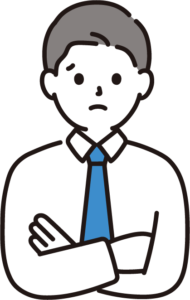
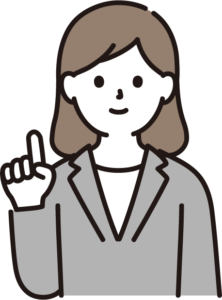
この記事でできること
- ビットフライヤーの口座開設がスマホでできる
- セキュリティ強化の二段階認証ができる
- スマホで暗号資産のビットコインを購入する
今回は、iPhoneでbitFlyer(ビットフライヤー)の口座開設をして、ビットコインを購入するまでの手順を初心者でもわかりやすいように画像を使って解説していきます。
bitFlyer(ビットフライヤー)の始め方は簡単でので、ぜひ最後まで読んでください。
- ビットフライヤーの口座があれば、ブラウザーで検索するだけで、暗号資産(仮想通貨)のBATが無料でもらえます。
Braveブラウザの始め方とビットフライヤーの連携する手順について以下の記事で解説しているので併せて読んでみてください。
-

-
参考Brave(ブレイブ)ブラウザで暗号資産(仮想通貨)を無料でもらう方法
Brave(ブレイブ)ブラウザを使うとタダで暗号資産(仮想通貨)がもらえるの? はい、bitFlyerアカウントを連携す ...
続きを見る
- スマホ操作で暗号資産を購入したい方は2021年国内仮想通貨取引アプリDL数No.1(データ提供:AppTweak)のコインチェックの口座開設も併せて行ってみてください。口座開設は無料です。
下記のリンク記事にスマホ(iPhone)でコインチェックの口座開設の手順について解説しているので、併せて読んでみてください。
スマホでbitFlyer(ビットフライヤー) の口座開設
bitFlyer(ビットフライヤー) 口座開設の手順の流れは3ステップです!
- アカウント登録
- アカウントの二段階認証
- 本人確認を行う
ステップ① アカウント登録
最初にbitFlyer(ビットフライヤー) のホームページから会員登録を行いましょう。
bitFlyer(ビットフライヤー) のホームページにアクセス
まずは、bitFlyer(ビットフライヤー) のホームページに進んで登録を始めましょう。
メールアドレスとパスワードを登録する
新規登録をタップ、もしくはメールアドレスを入力にメールアドレスを入力して登録をタップしましょう。

新規登録から進んだ方は新規アカウント作成にメールアドレスを入力して無料で登録するをタップしましょう。
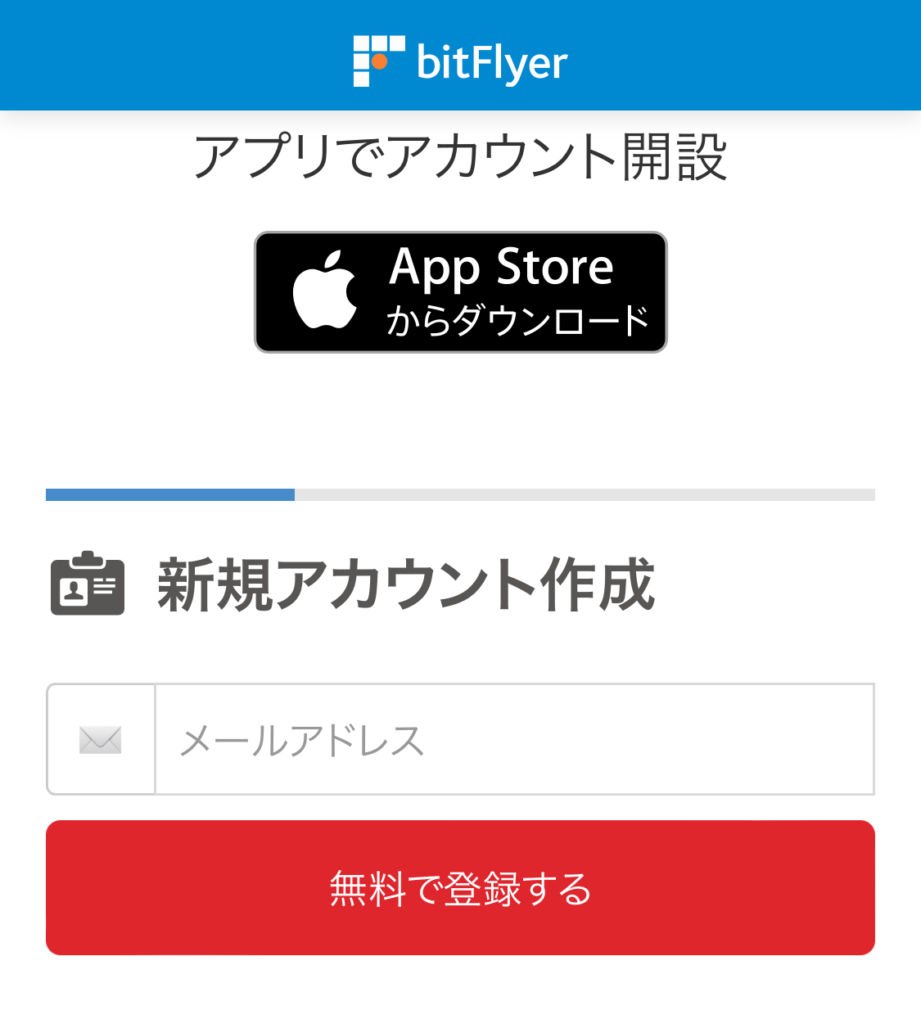
送信されたメールを確認しましょう。送信されたメール内のURLを開くか、メール内に記載されたキーワードをキーワード欄に入力して次へをタップしてください。今回はURLを開いて進めていきます。
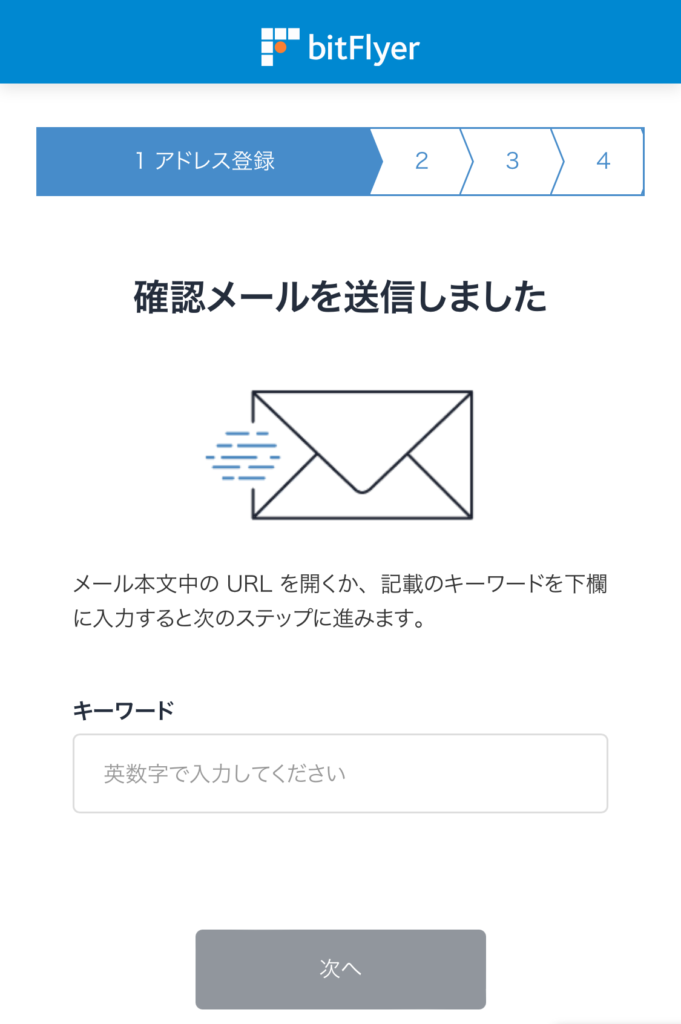
メール内のURLリンクをタップして進めていきましょう。
または、キーワードをコピーして、さきほどのキーワード欄にキーワードを入力して次へをタップしましょう。
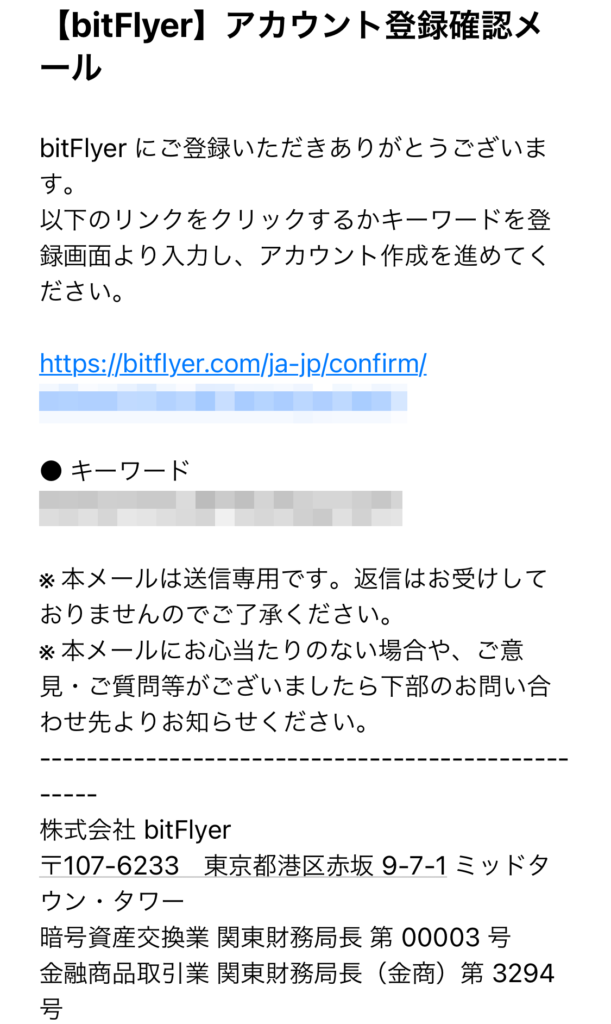
入手をタップしてbitFlyerアプリをダウンロードしましょう。
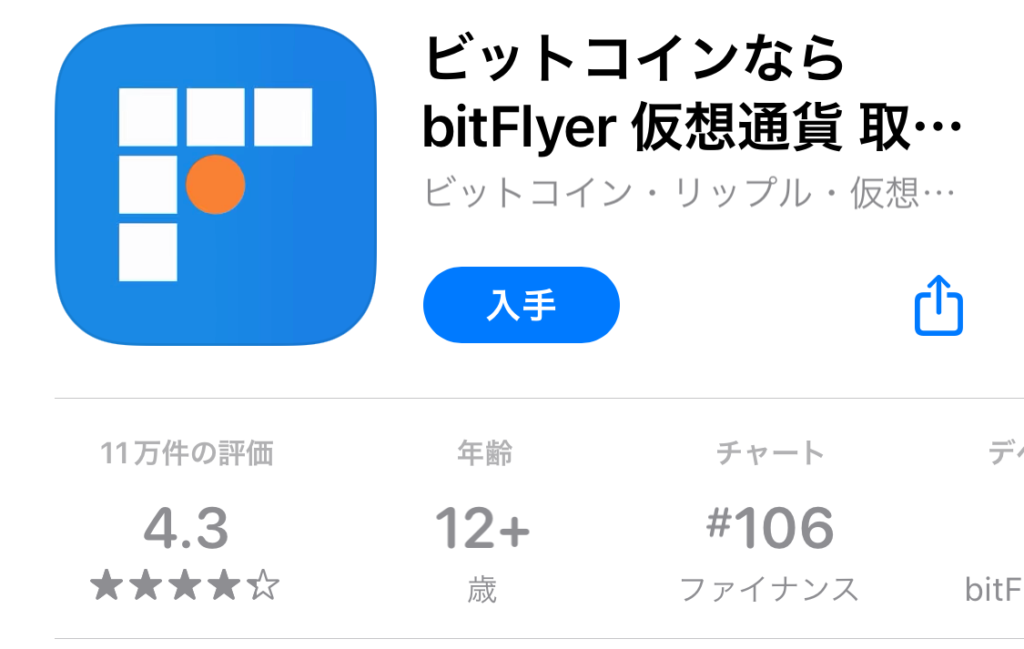
パスワードを決めて入力し、右上の次へをタップしましょう。
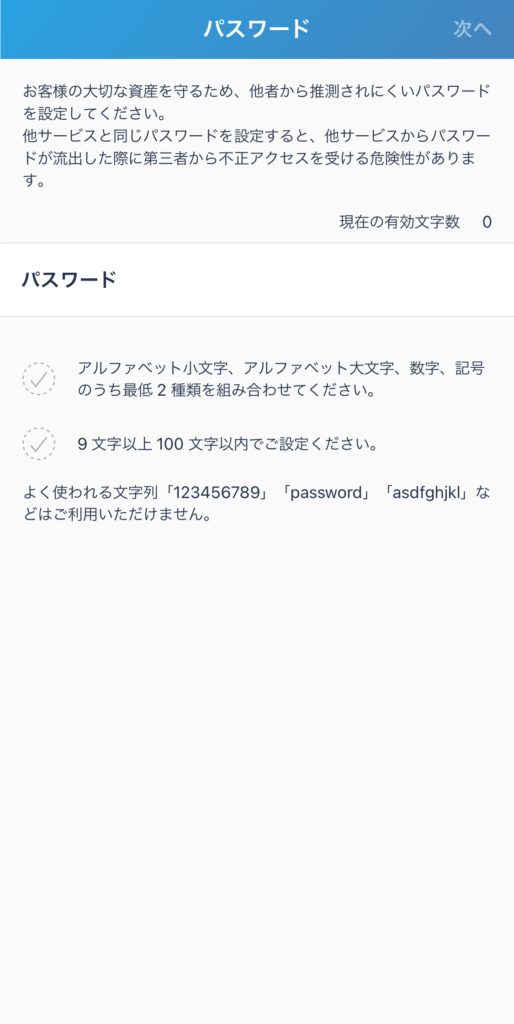
再度パスワードを入力して、入力したら右上の次へをタップしましょう。
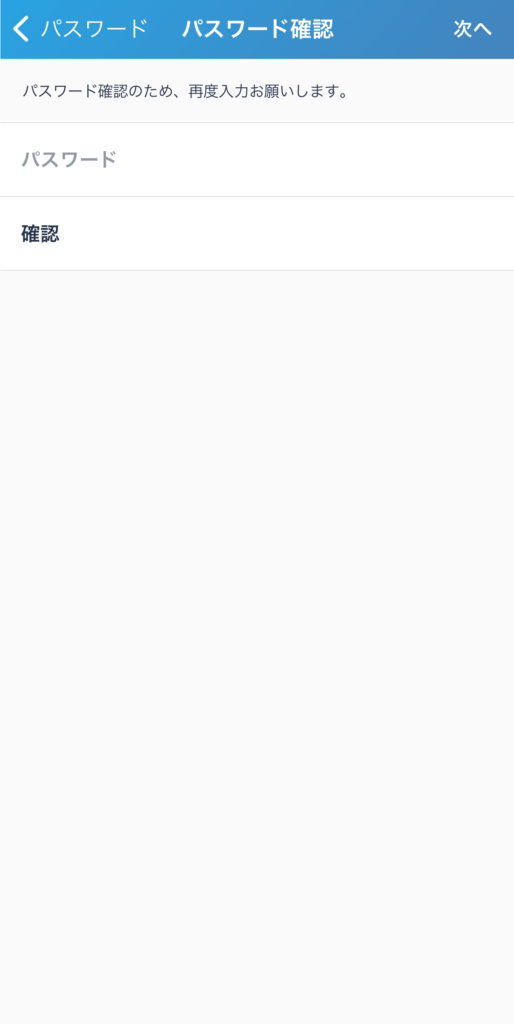
bitFlyer(ビットフライヤー) 利用規約の確認を行う
利用規約に問題なければチェックマークをタップでチェックを行って、同意するをタップしましょう。
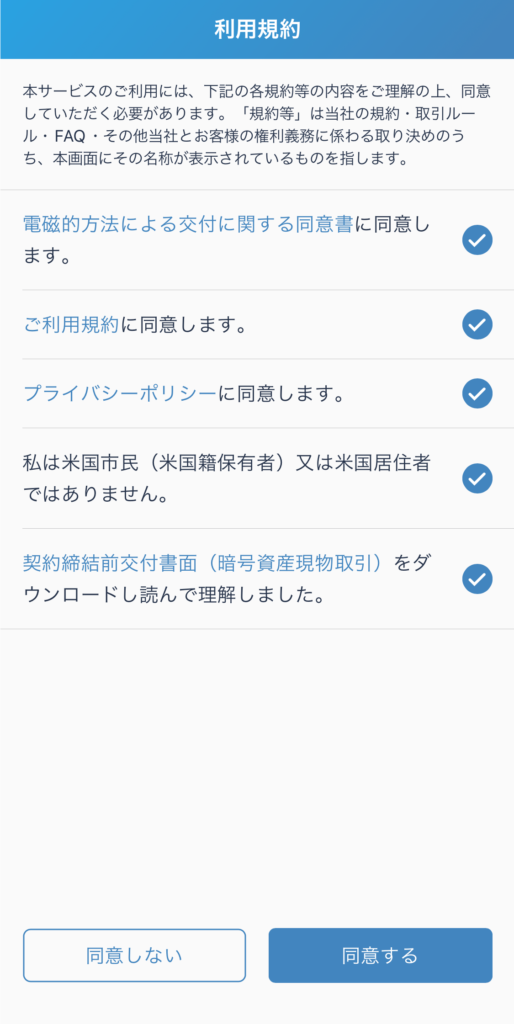
ステップ② アカウントの二段階認証
二段階認証を設定して、bitFlyer(ビットフライヤー)アカウントのセキュリティを強化しましょう。
携帯電話番号を登録する
はじめるをタップしましょう。
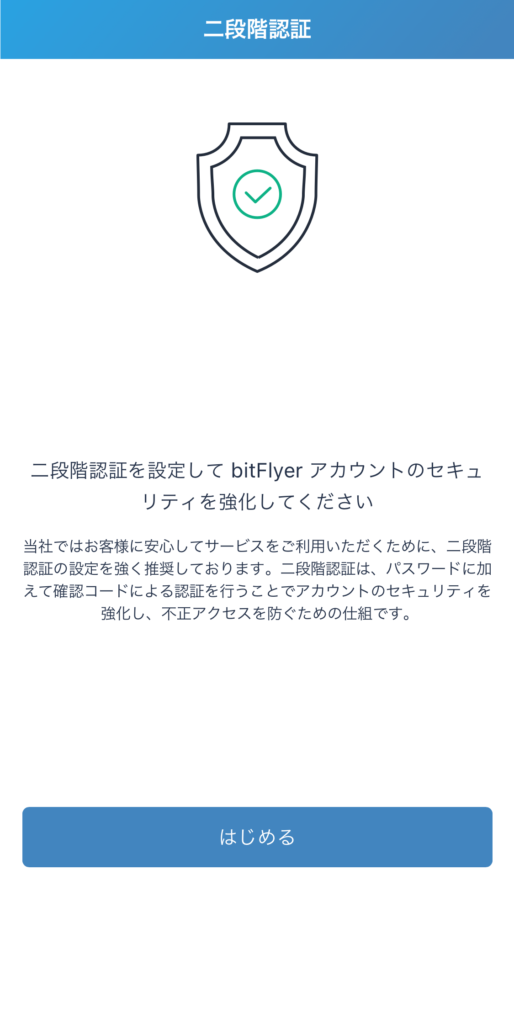
今回は携帯電話のショートメールで行います。携帯電話にSMSを送信するをタップしましょう。
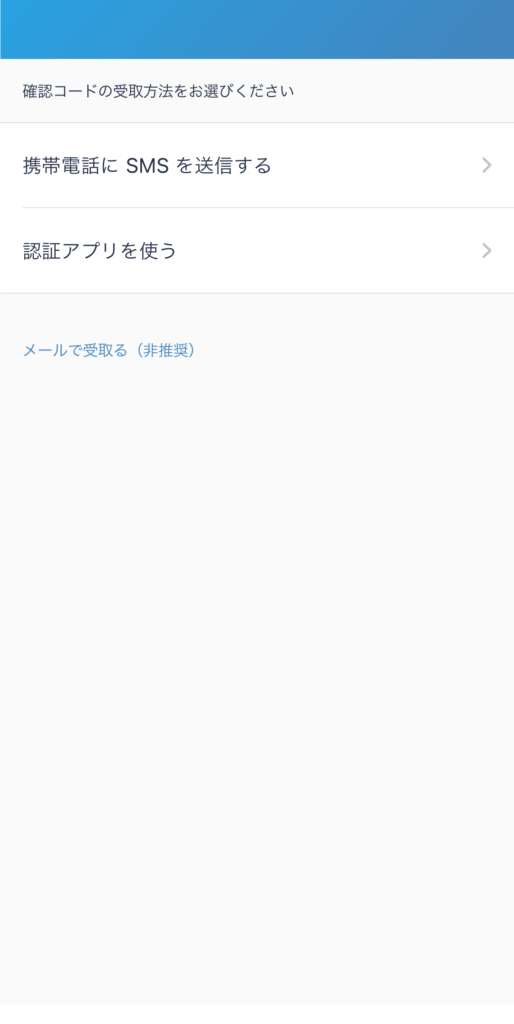
携帯電話番号を入力して、SMSで確認コードを受け取るをタップしましょう。
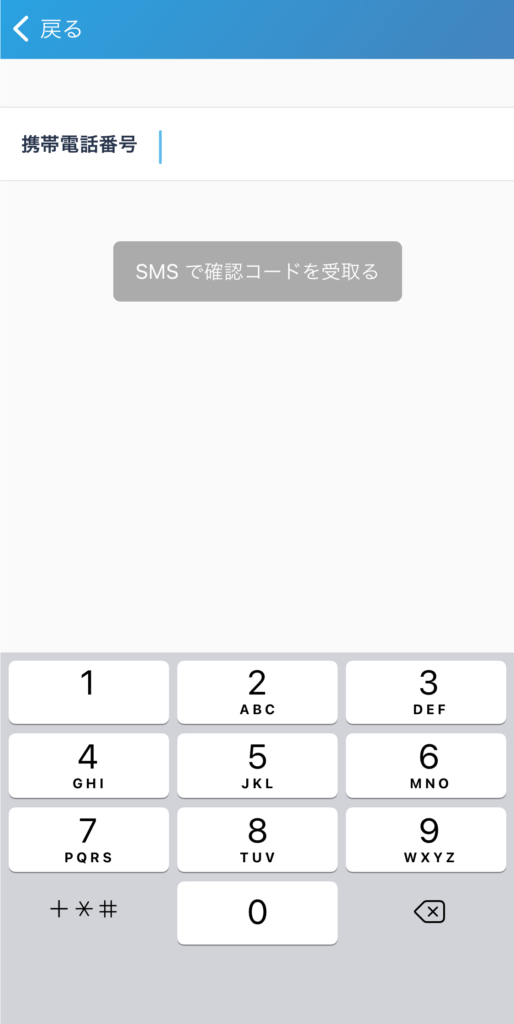
ショートメールをたちあげてコードを確認しましょう。
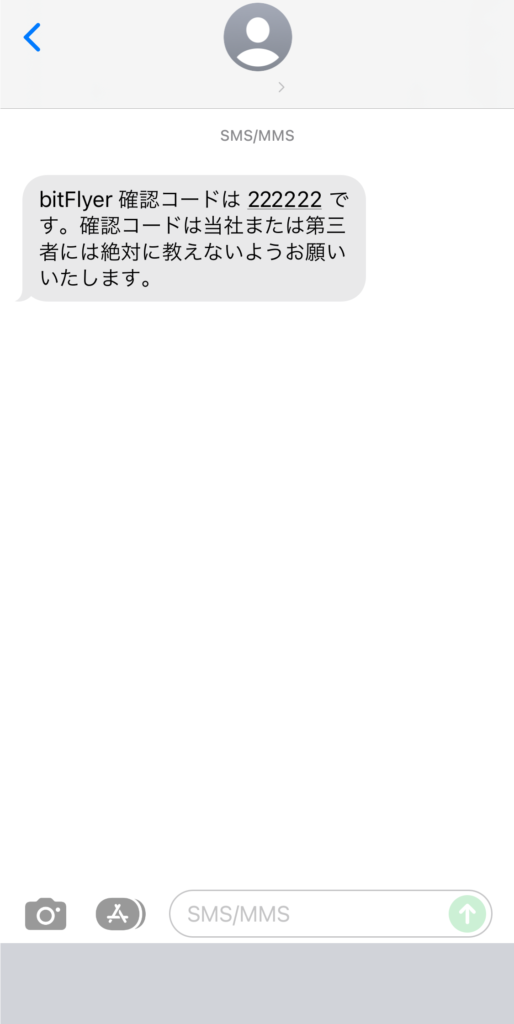
今回は222222の確認コードの番号部分を長押しすると、コピー画面が表示されるので、コードをコピーをタップしてコピーを行いましょう。
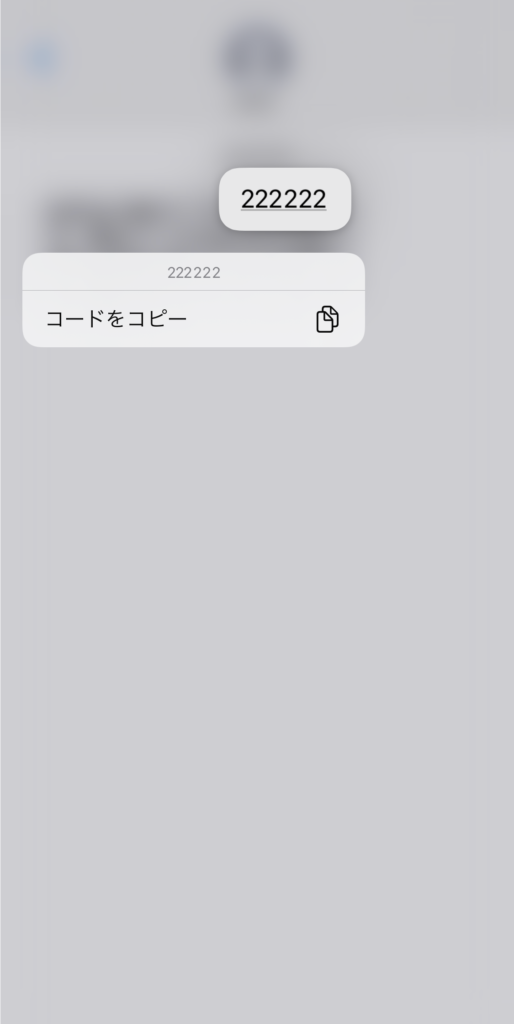
コピーした確認コードを貼付けるか、もしくは調節確認コードを入力しましょう。
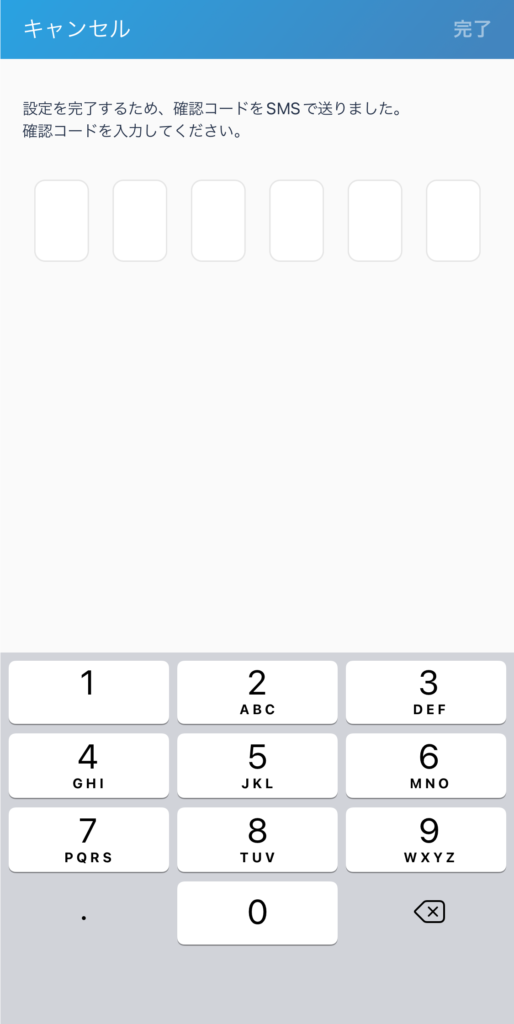
Webでログインするときは任意なので今回はチェックせずに完了をタップしましょう。
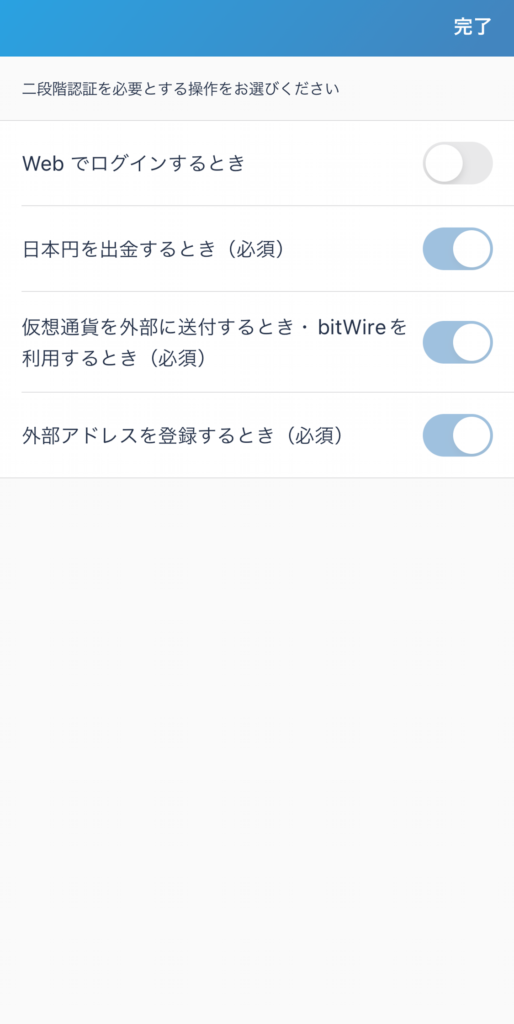
ステップ③ 本人確認
次に本人確認を行うので、本人確認書類を準備しましょう。
本人情報登録を行う
次へをタップしましょう。
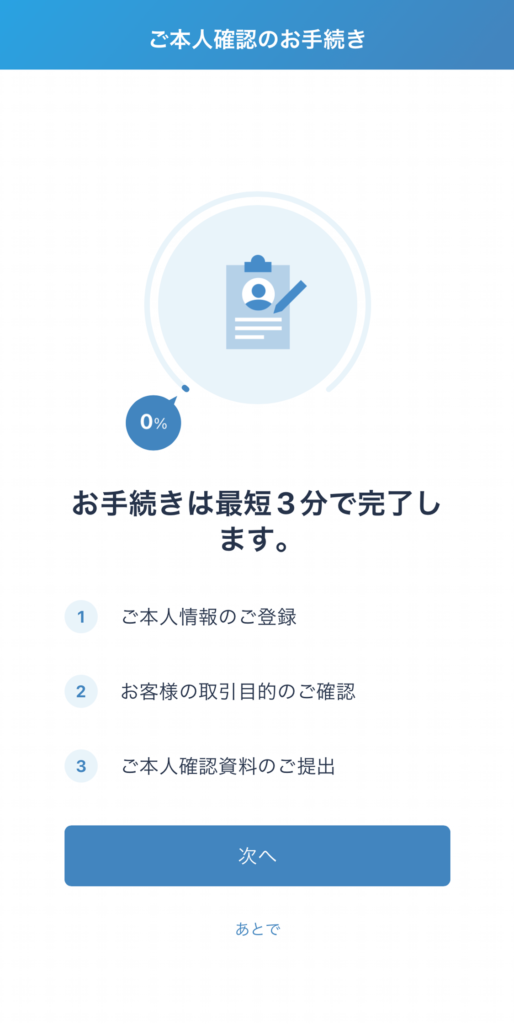
入力するをタップしましょう。
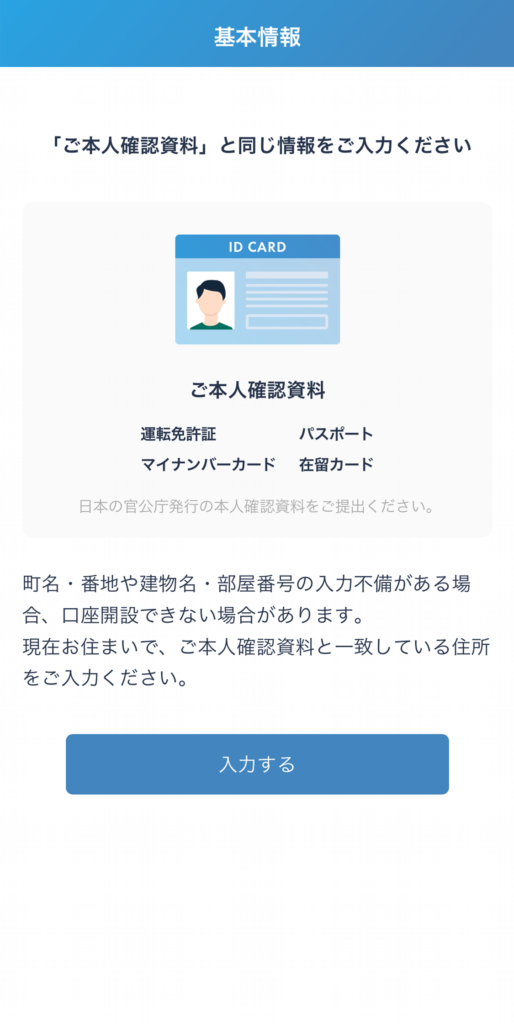
基本情報、住所を入力して、次へをタップしましょう。
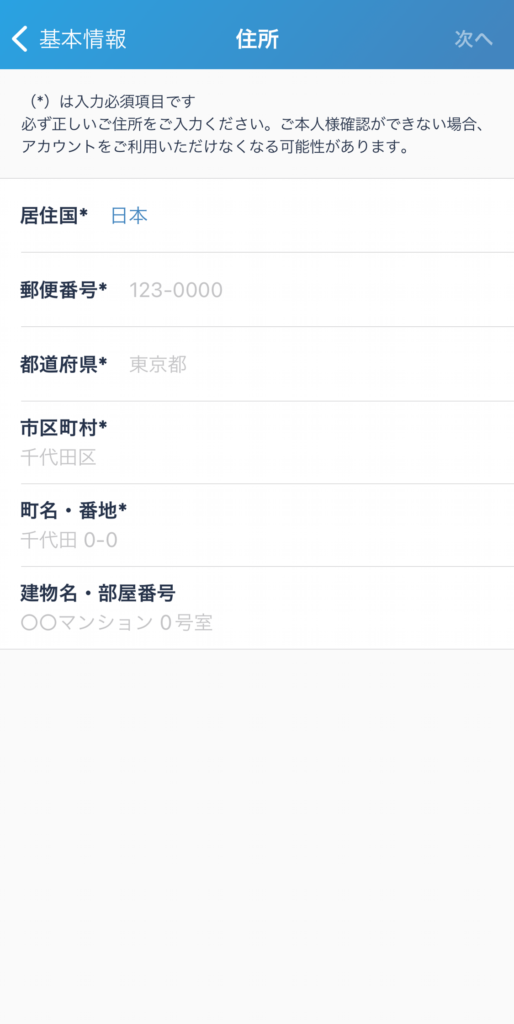
基本情報、携帯電話番号を入力して、確認をタップしましょう。
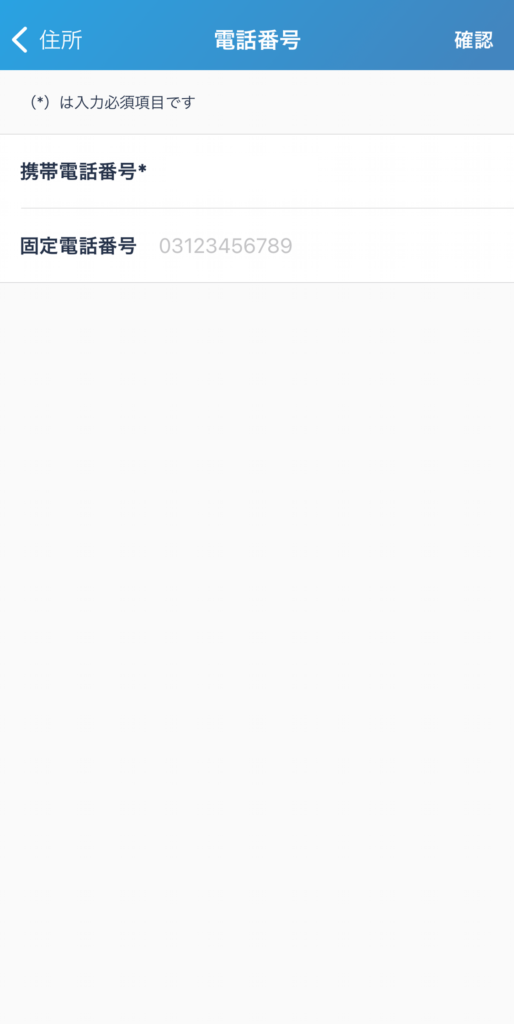
入力内容を確認して、間違えがなければ登録するをタップしましょう。
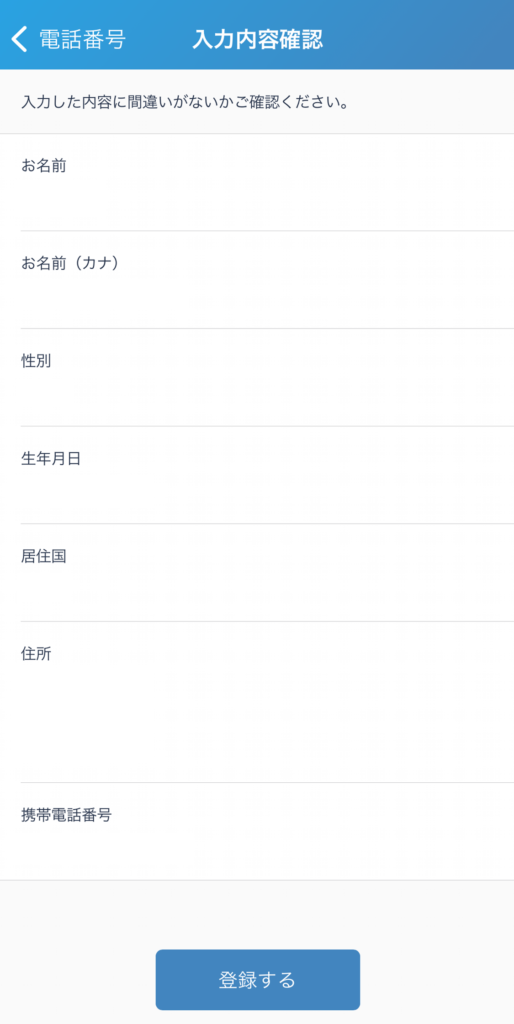
取引目的の確認を行う
次へをタップしましょう。
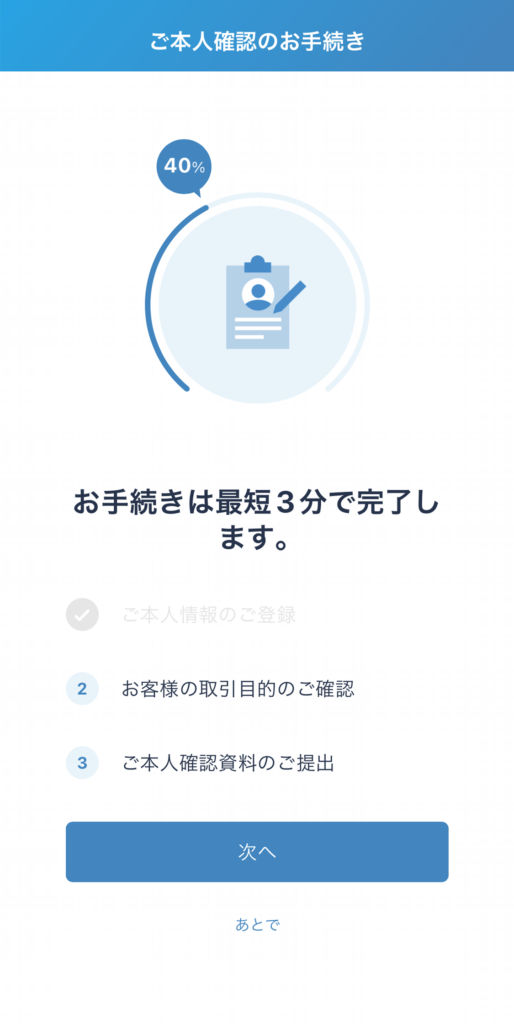
私は外国の重要な公人や、その親族ではありませんにチェックを入れて、次へをタップしましょう。
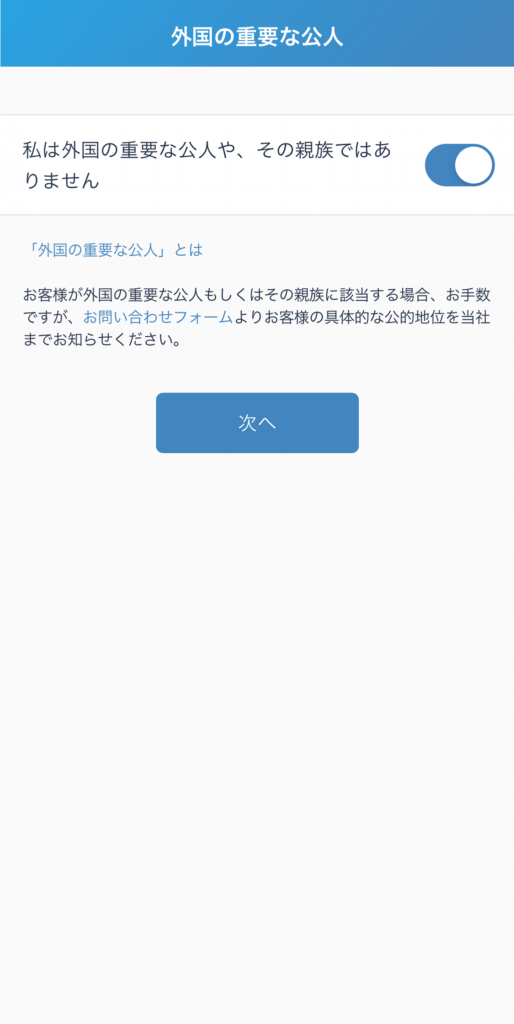
職業を選択して、次へをタップしましょう。
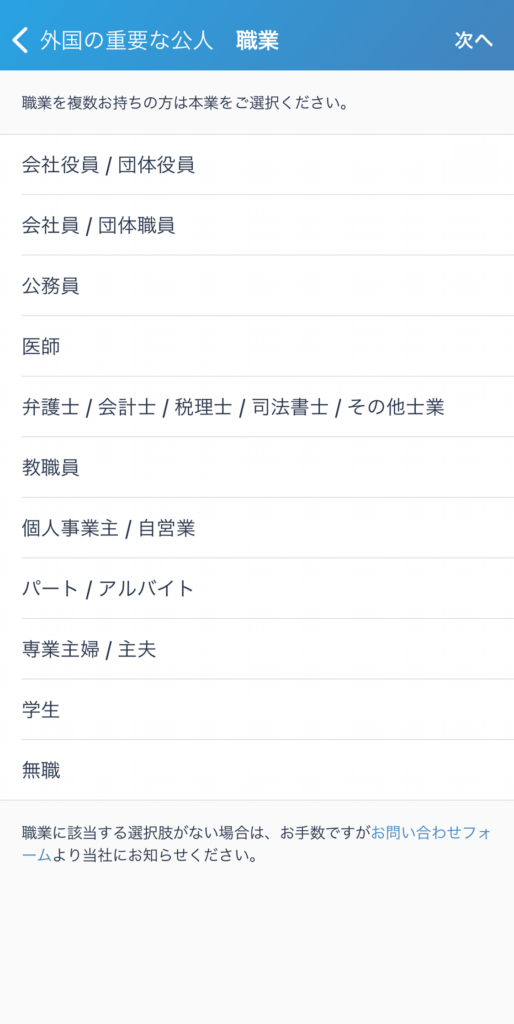
財務情報・取引目的・投資経験をそれぞれ入力しましょう。
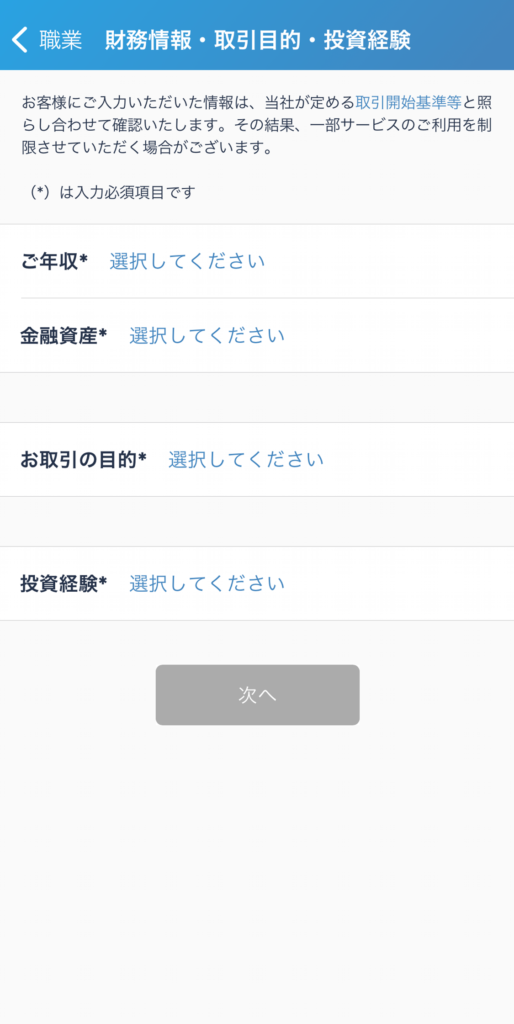
年収を選択しましょう。
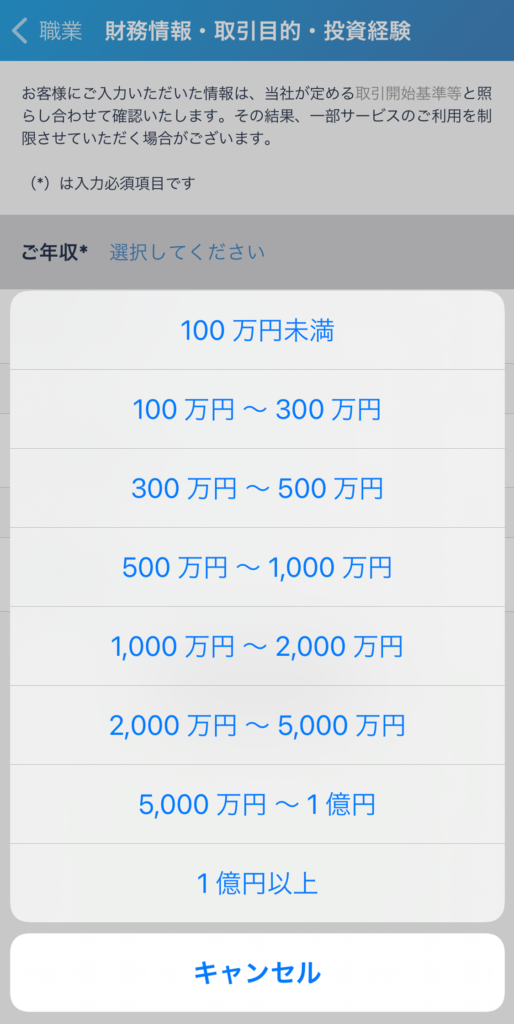
取引の目的を選択しましょう。
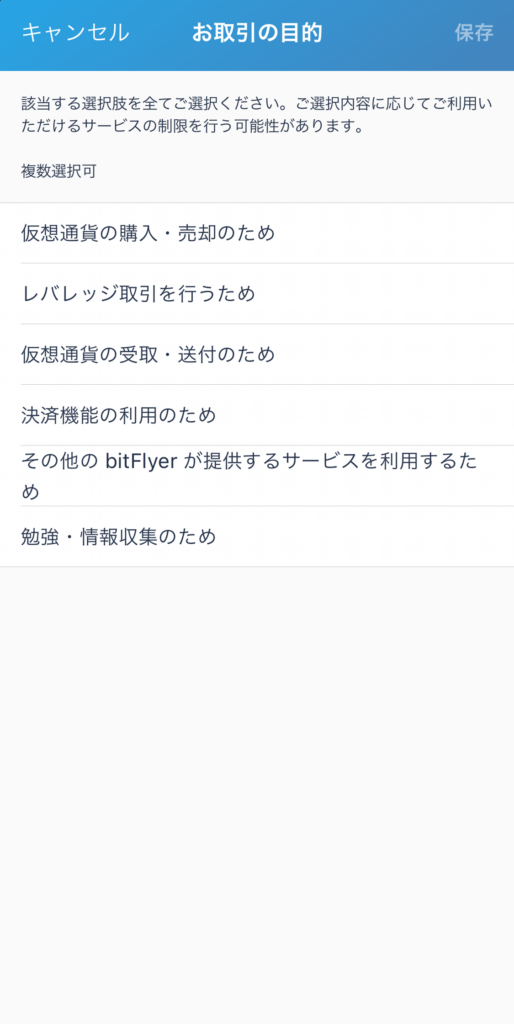
投資経験を選択しましょう。
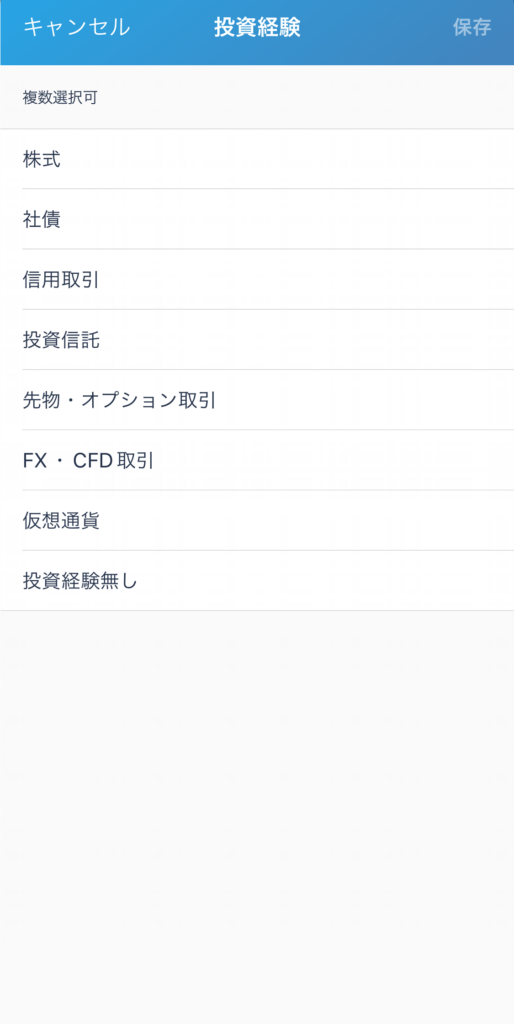
それぞれ入力をしたら、最後に次へをタップしましょう。
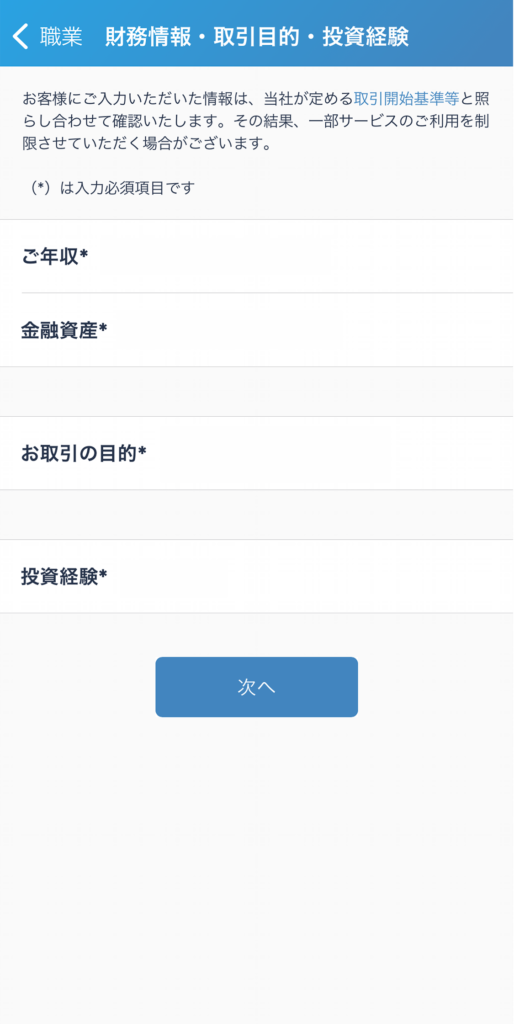
登録経緯を選択して、次へをタップしましょう。
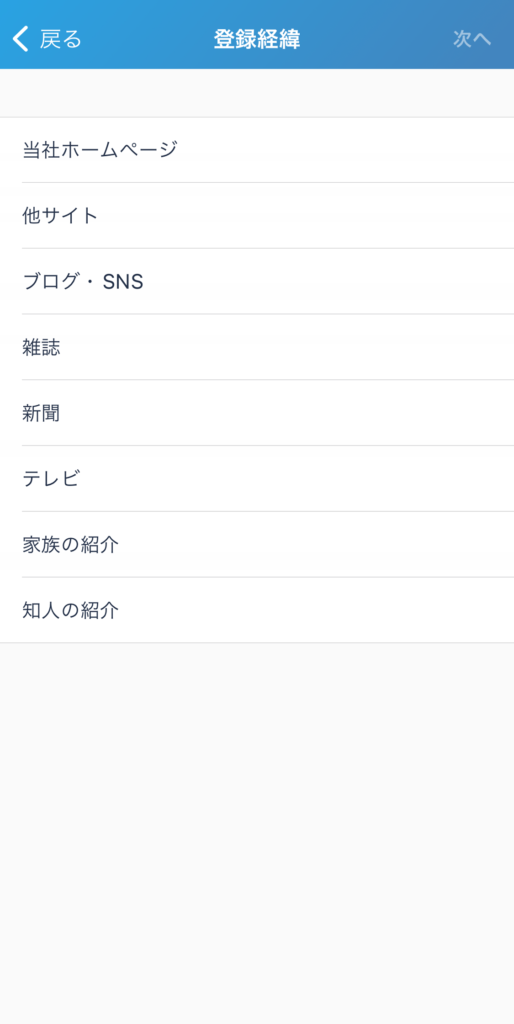
画面中央の内部者 内部者に該当しませんをタップしましょう。
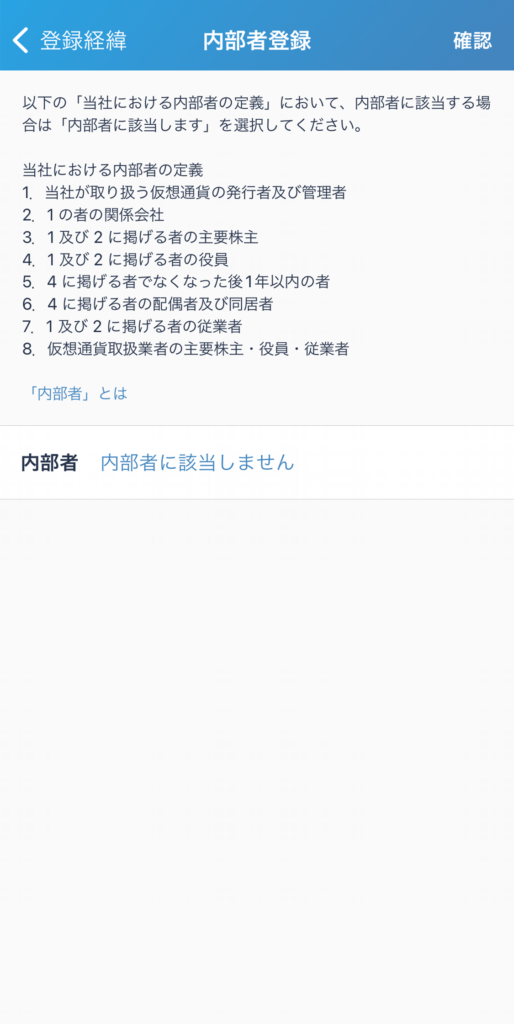
内部者に該当しませんをタップしましょう。
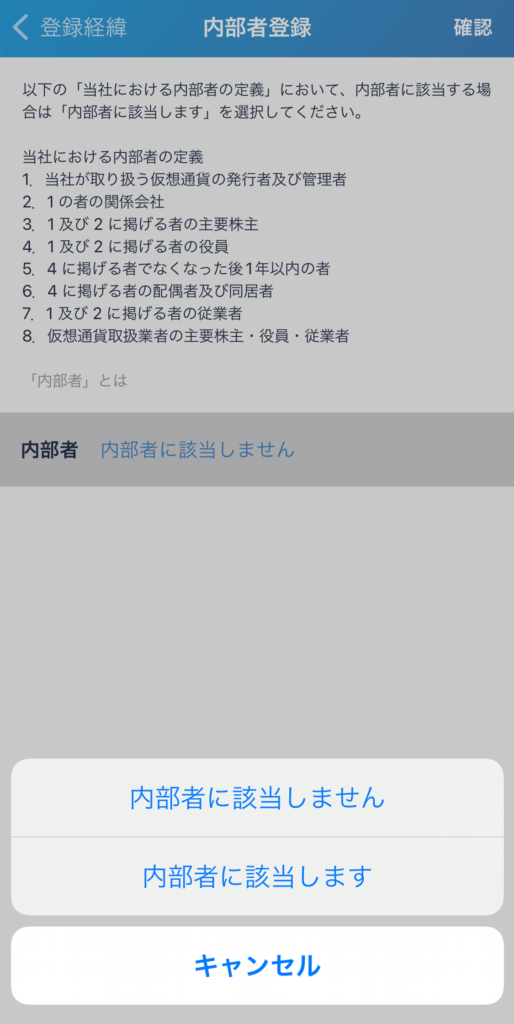
確認をタップしましょう。
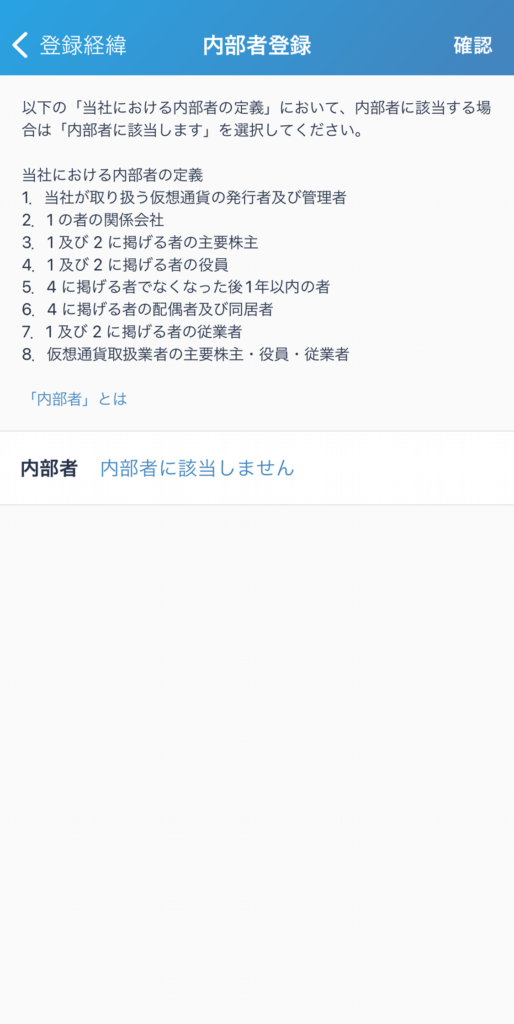
入力内容を確認して間違えがなければ、登録するをタップしましょう。
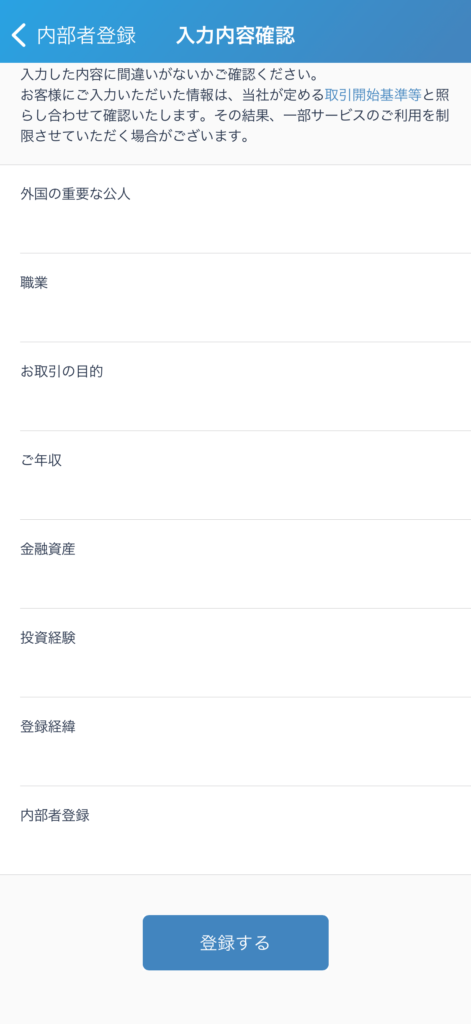
本人確認資料の提出を行う
次へをタップしましょう。
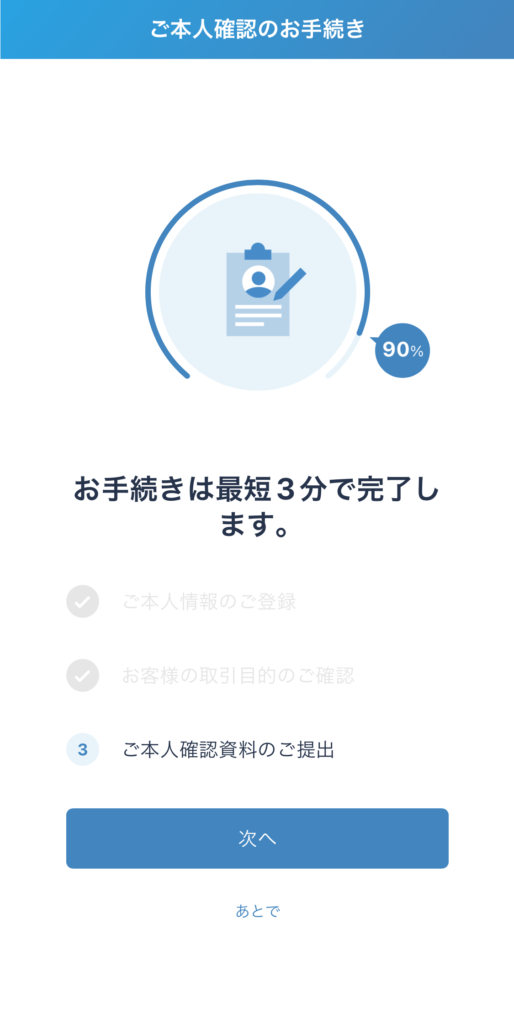
クイック本人確認をタップしましょう。
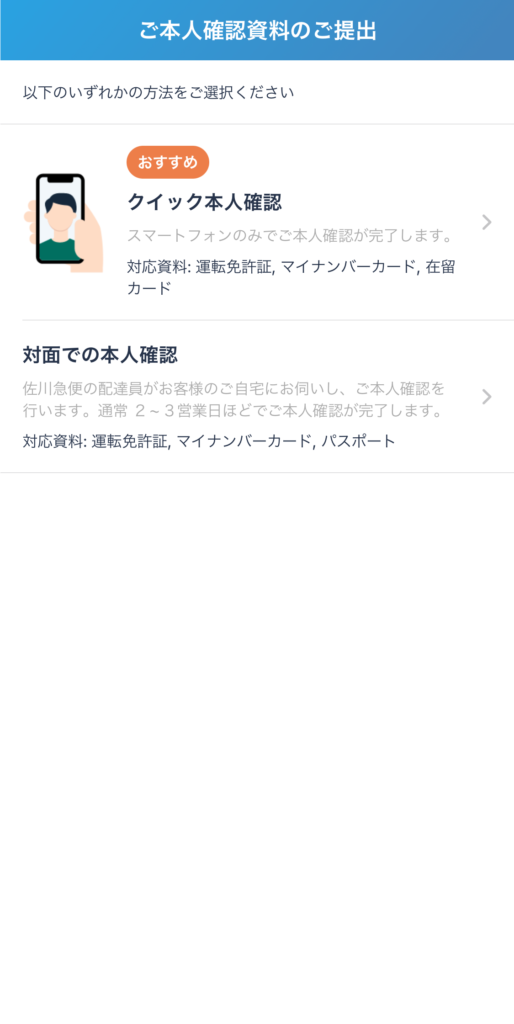
今回は運転免許証で行ったので、運転免許証をチェックして、注意事項を確認したら注意事項を確認しましたにチェックをして、次へ進むをタップしましょう。
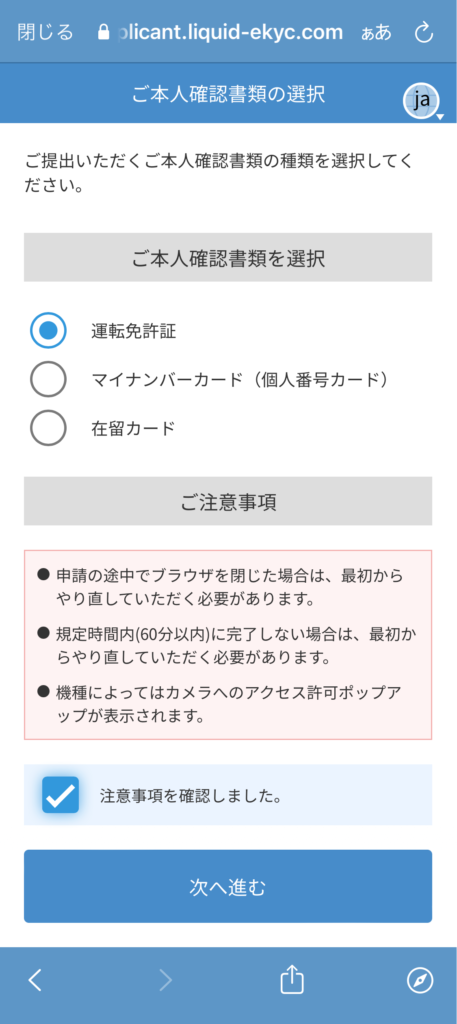
次へをタップしましょう。
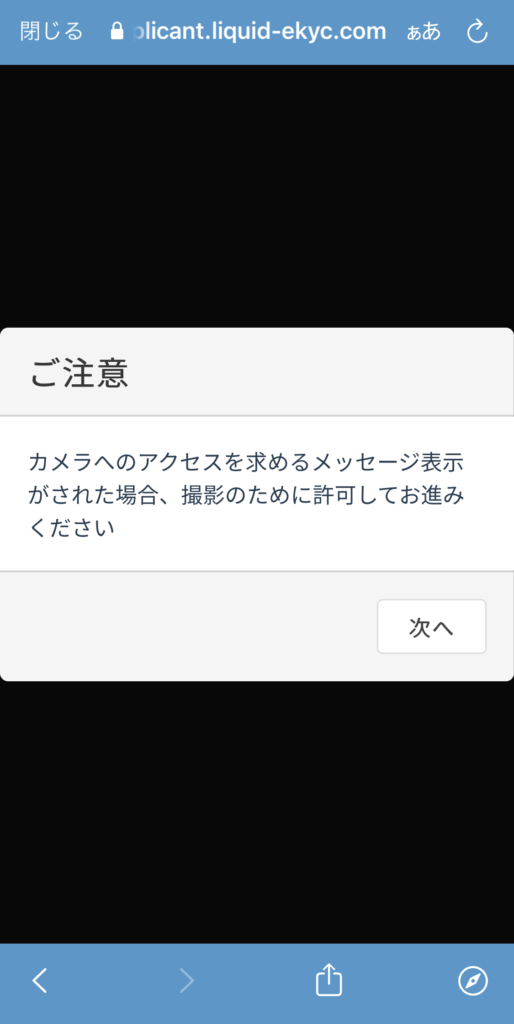
撮影開始をタップしましょう。
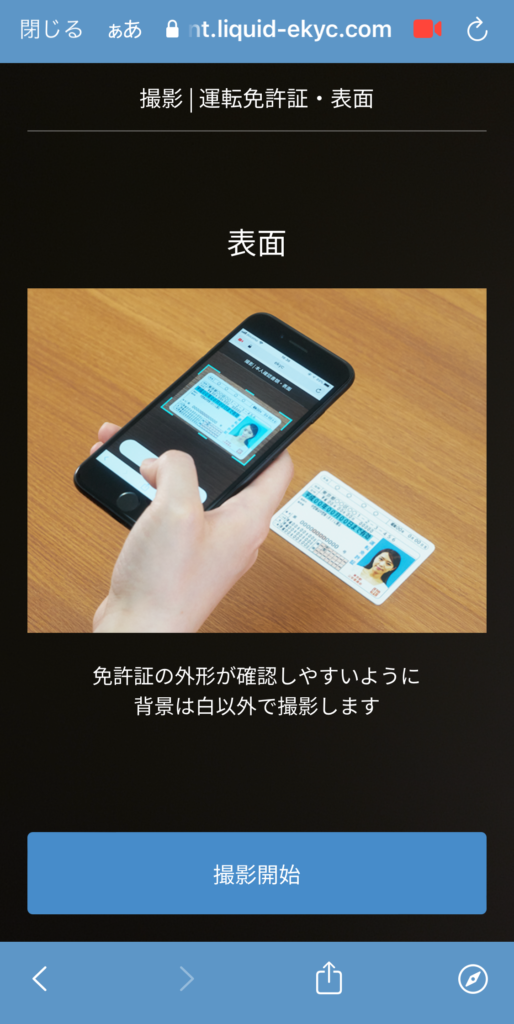
下記項目を確認できたらチェックをいれて、OKをタップしましょう。
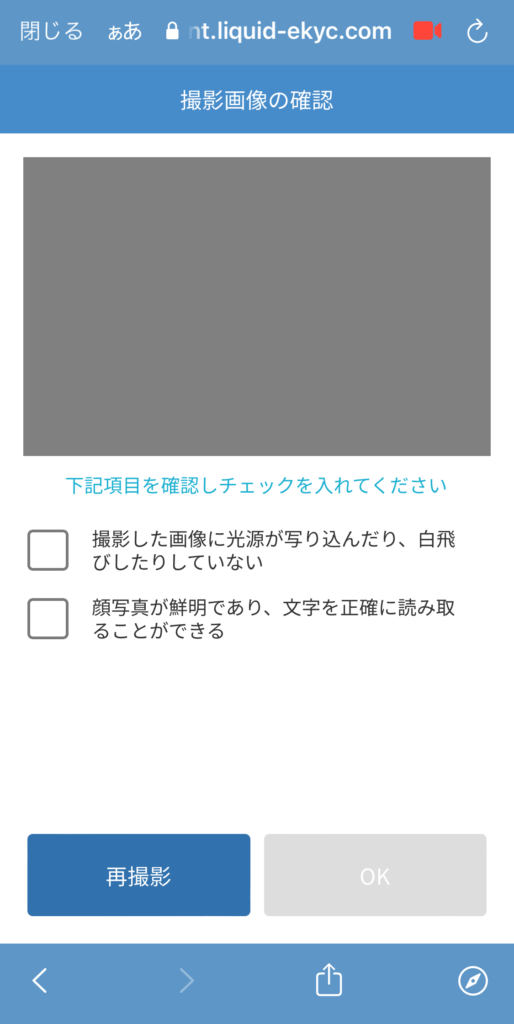
下記項目を確認できたらチェックをいれて、OKをタップしましょう。
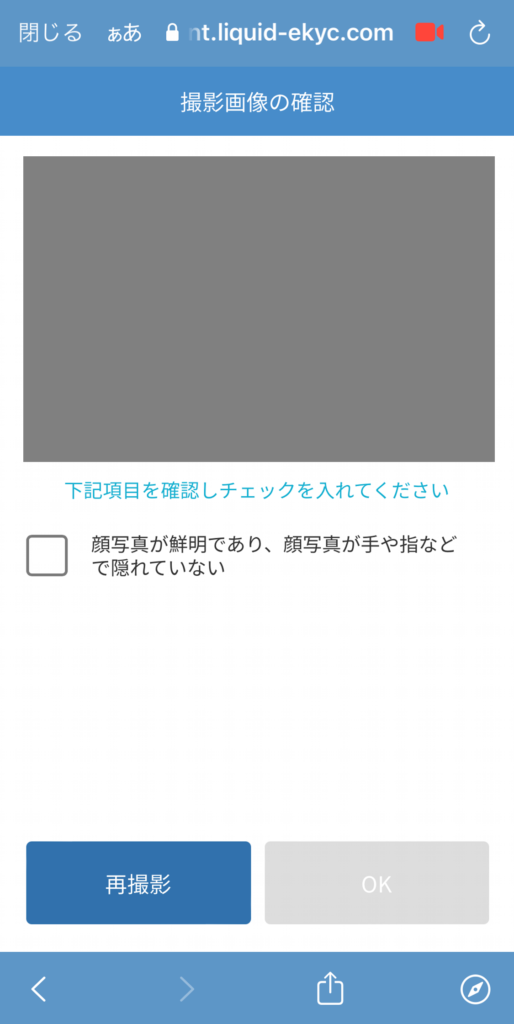
撮影開始をタップしましょう。
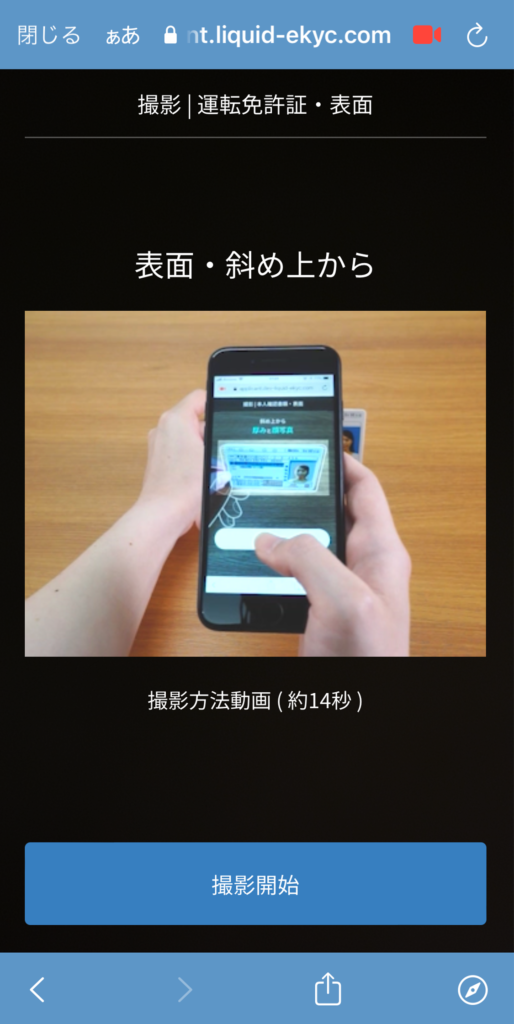
撮影開始をタップしましょう。
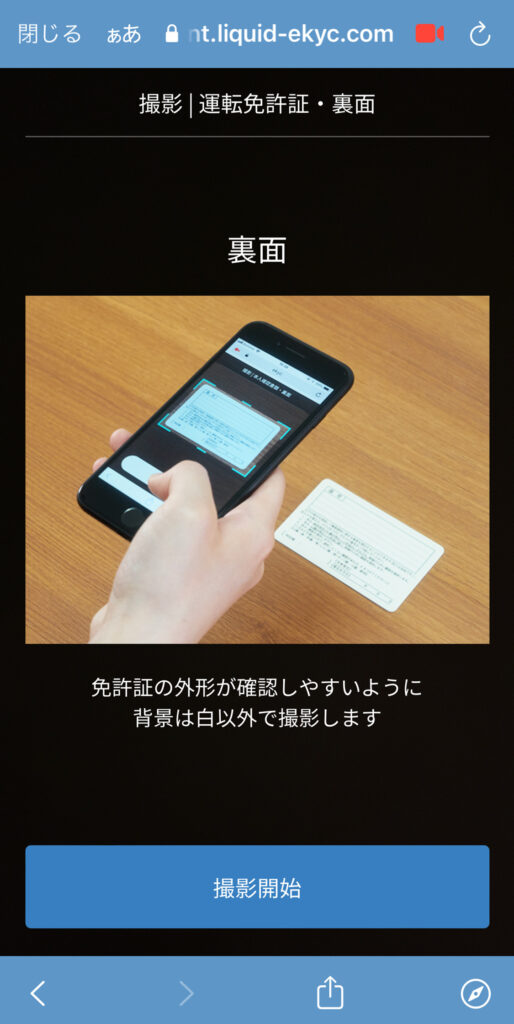
下記項目を確認できたらチェックをいれて、OKをタップしましょう。
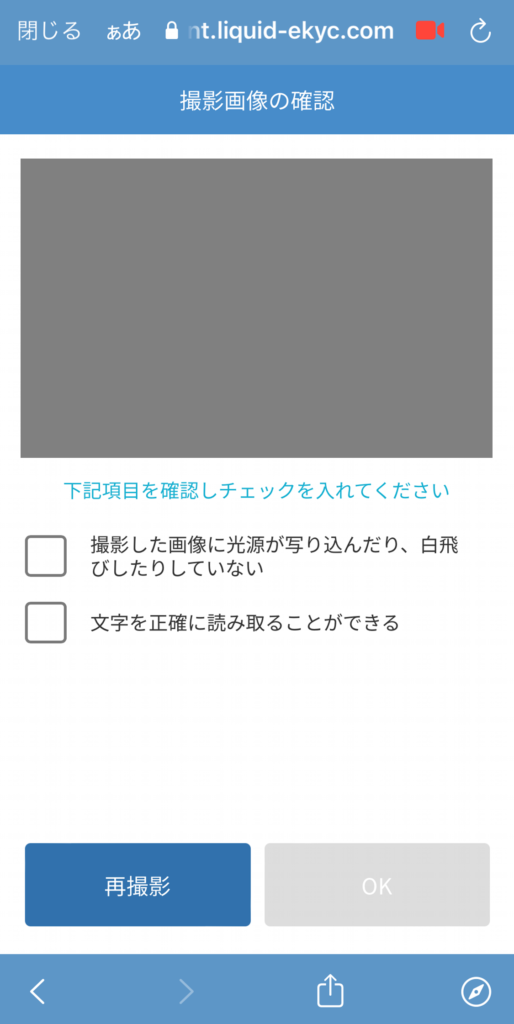
撮影開始をタップしましょう。
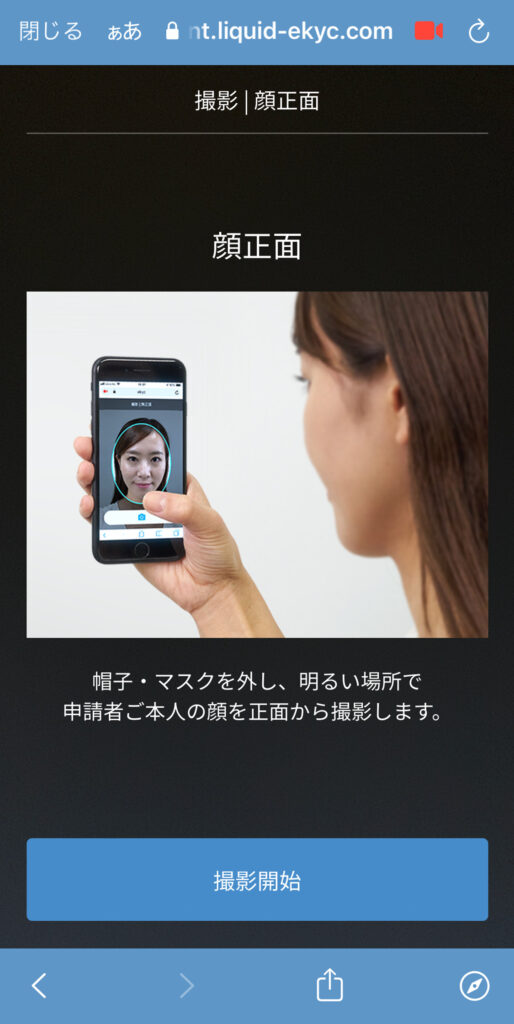
下記項目を確認できたらチェックをいれて、OKをタップしましょう。
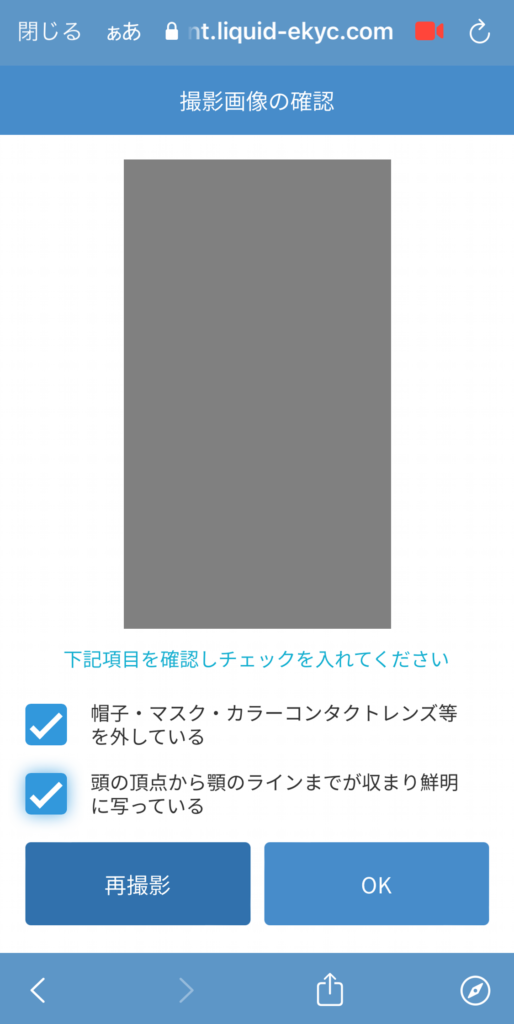
撮影開始をタップしましょう。
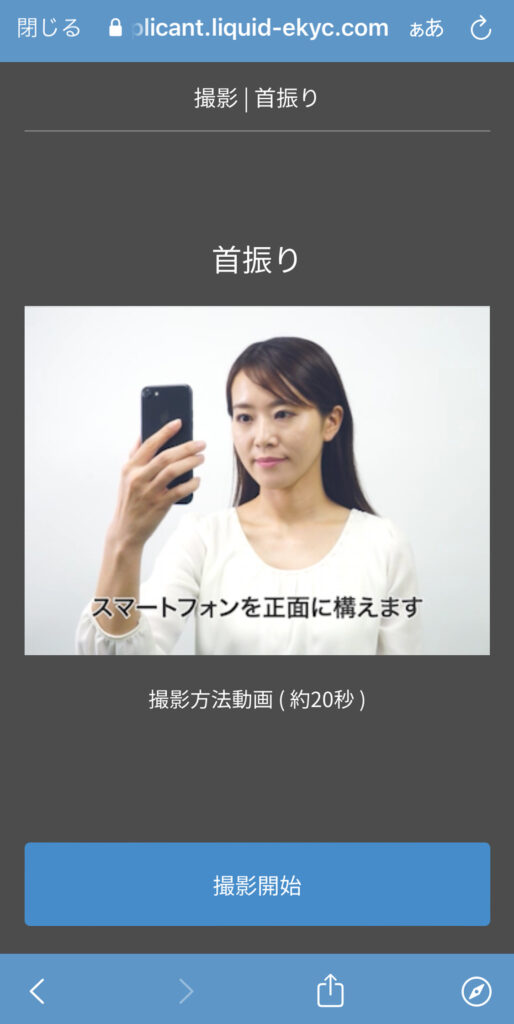
開始するをタップしましょう。

左上の閉じるをタップしましょう。
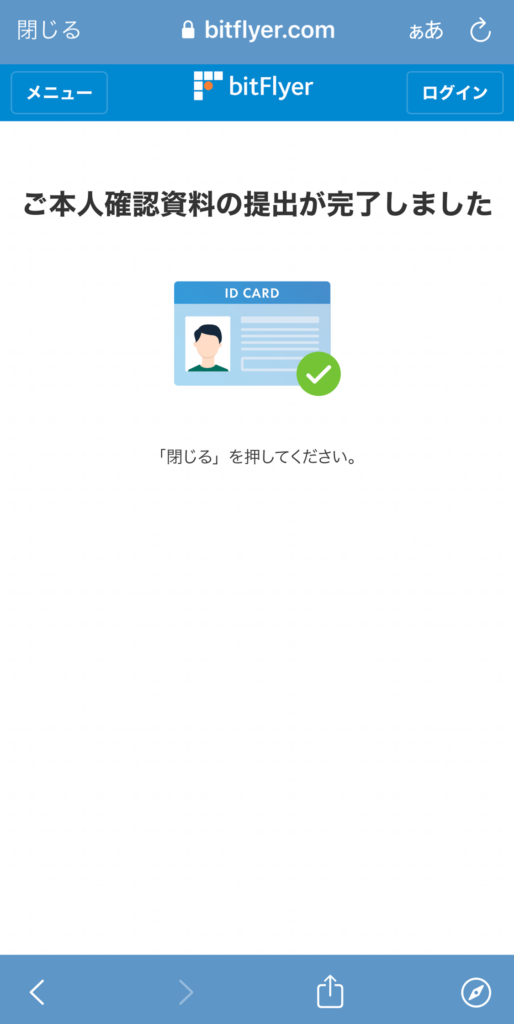
ここまでで本人確認資料提出が完了です。
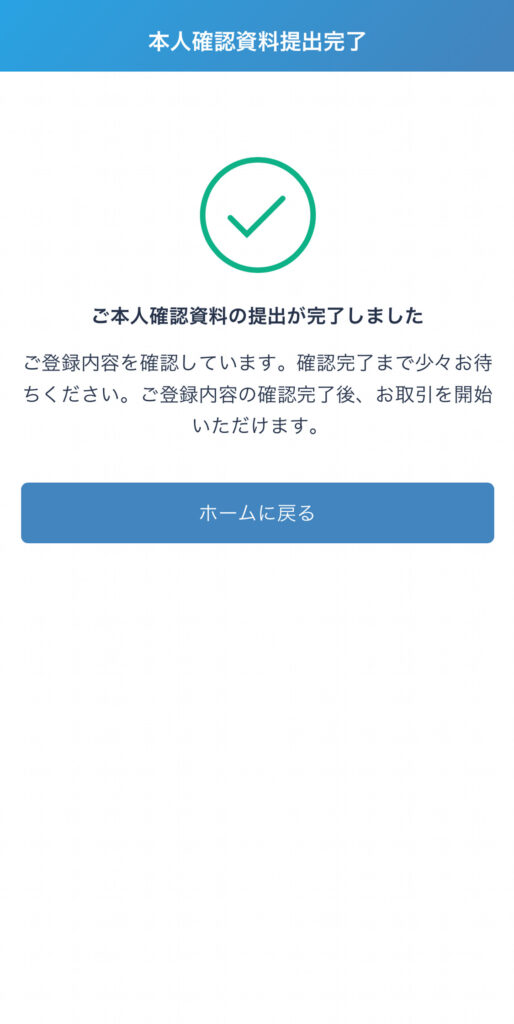
本人確認手続き完了のメールが届くので確認しましょう。
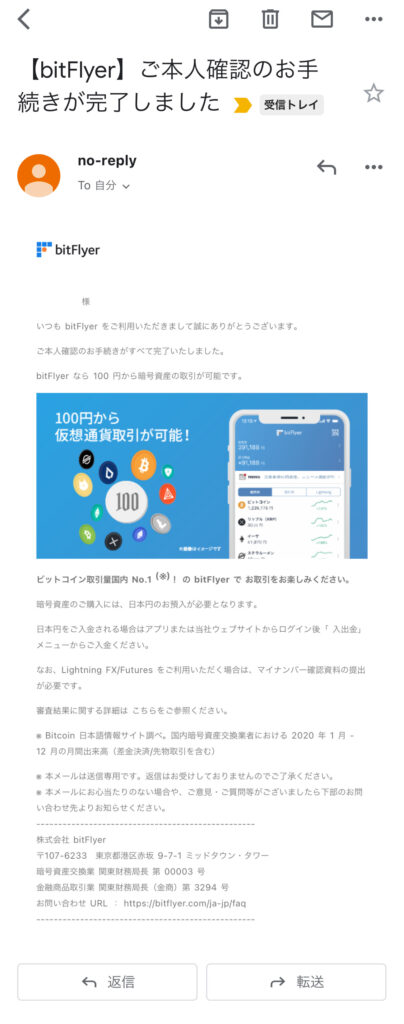
登録内容から本人確認手続き完了を確認しましょう。
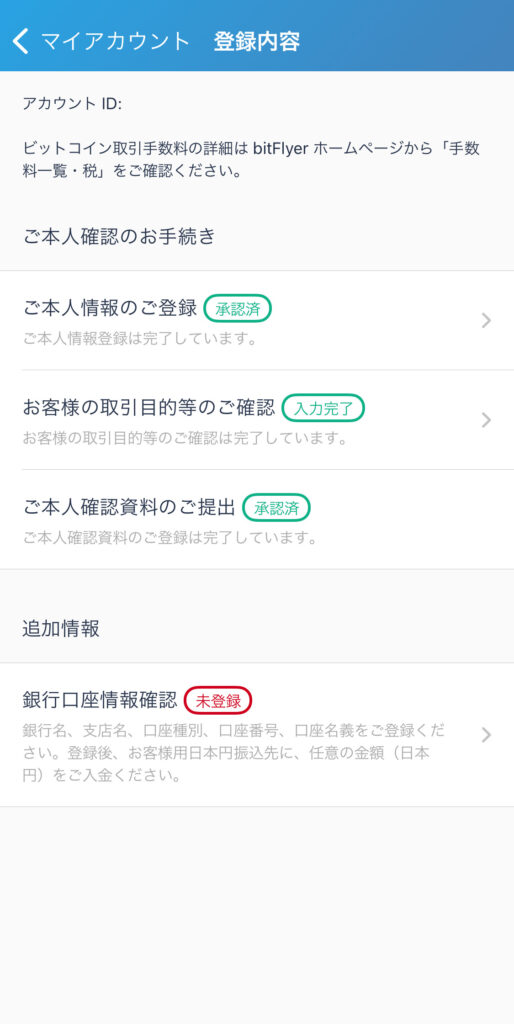
bitFlyer(ビットフライヤー)のスマホアプリで暗号資産購入
bitFlyer(ビットフライヤー)のiPhoneアプリでビットコインを購入してみましょう。
銀行口座を登録
アプリを立ち上げて一番下の入出金をタップしましょう。
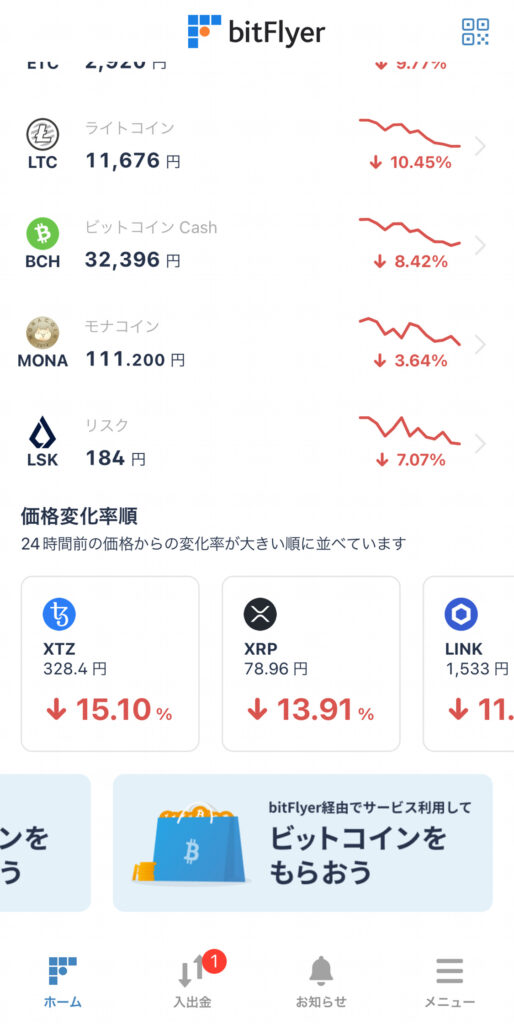
銀行口座を登録するをタップしましょう。
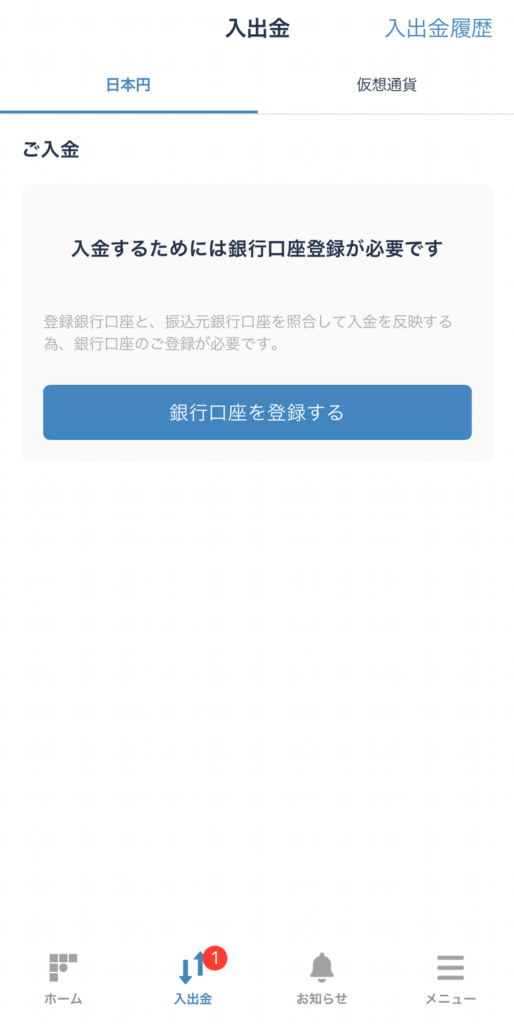
銀行口座情報を入力しましょう。
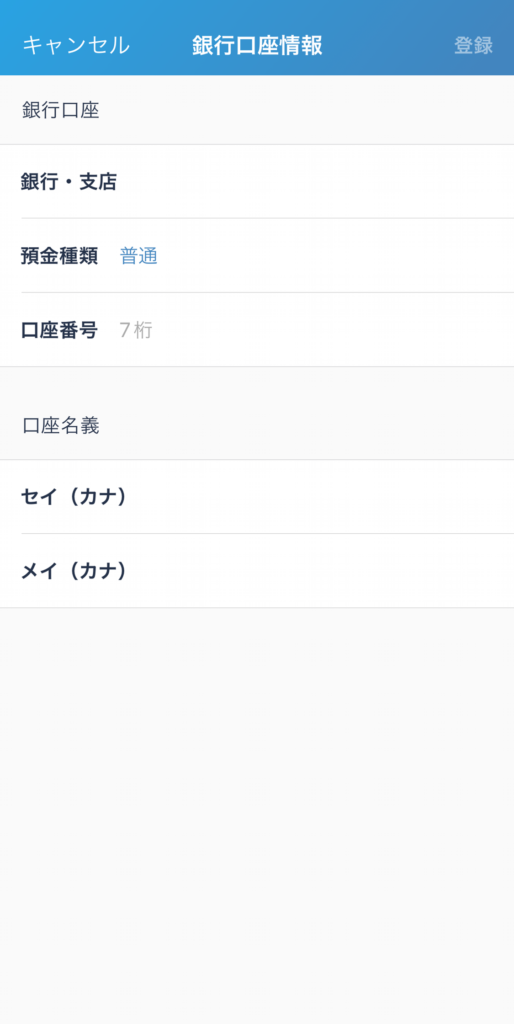
銀行口座の登録確認メールを確認しましょう。
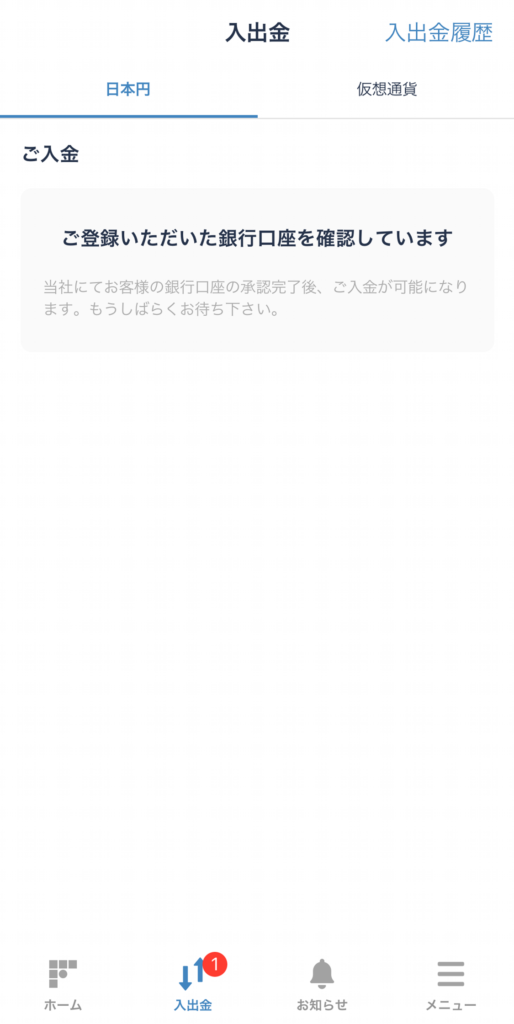
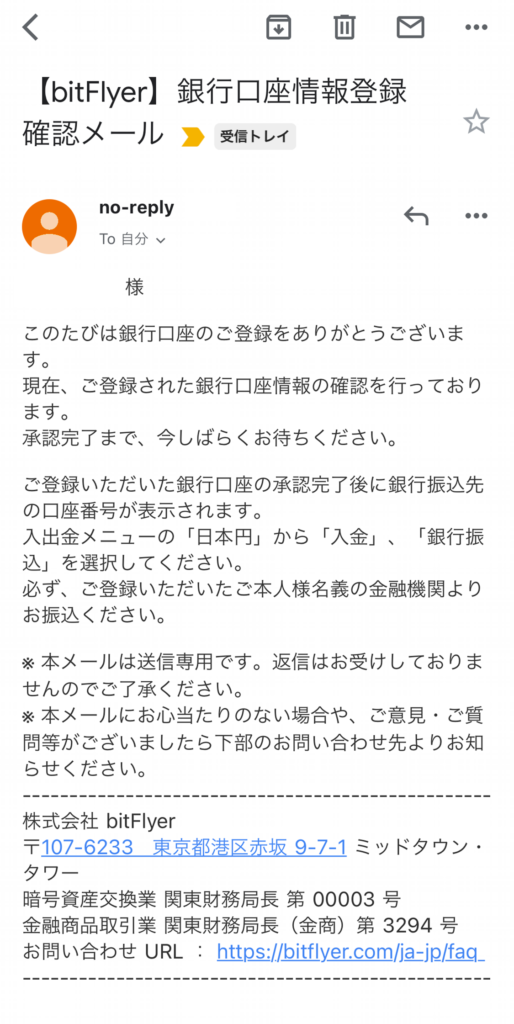
銀行口座承認のメールを確認しましょう。
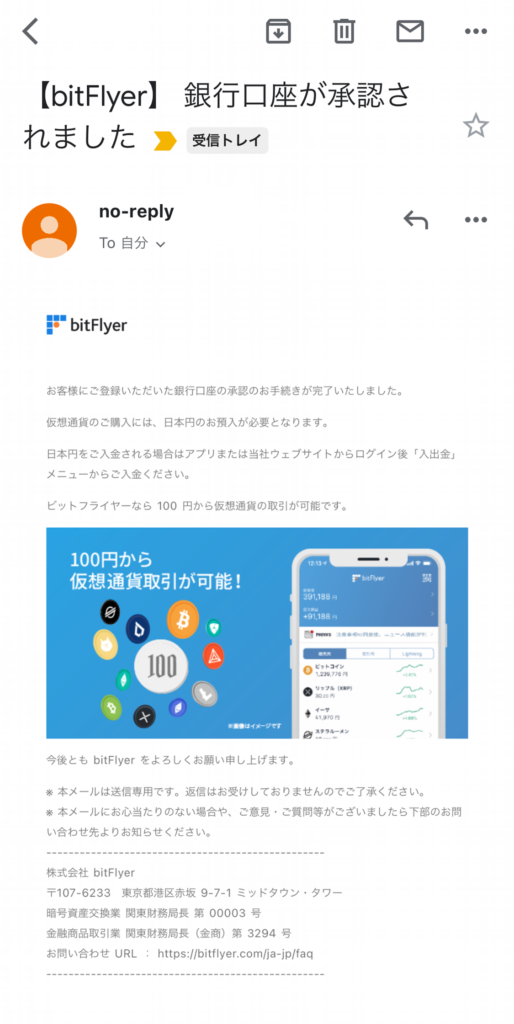
アカウント口座に入金
今回は住信SBIネット銀行でビットフライヤーに1万円を入金してみました。
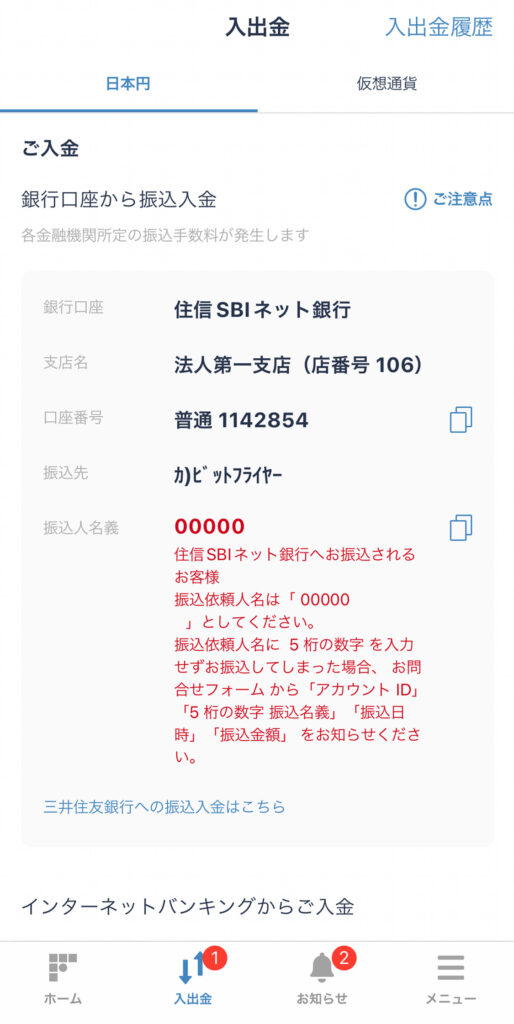
入金反映のメールを確認してください。これでビットフライヤーで暗号資産が購入できる状態になりました。
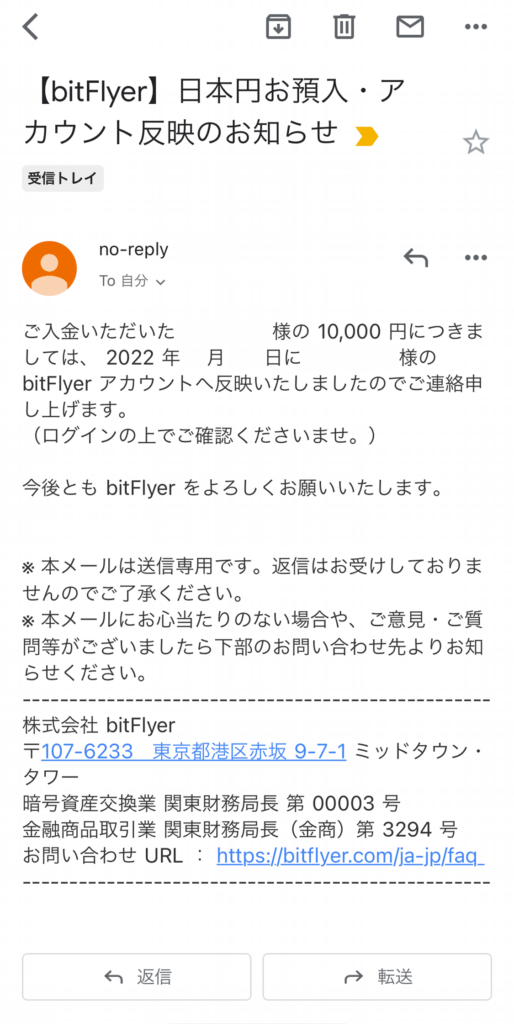
ビットコインを購入
アプリを立ち上げて画面中央あたりのビットコインをタップしましょう。
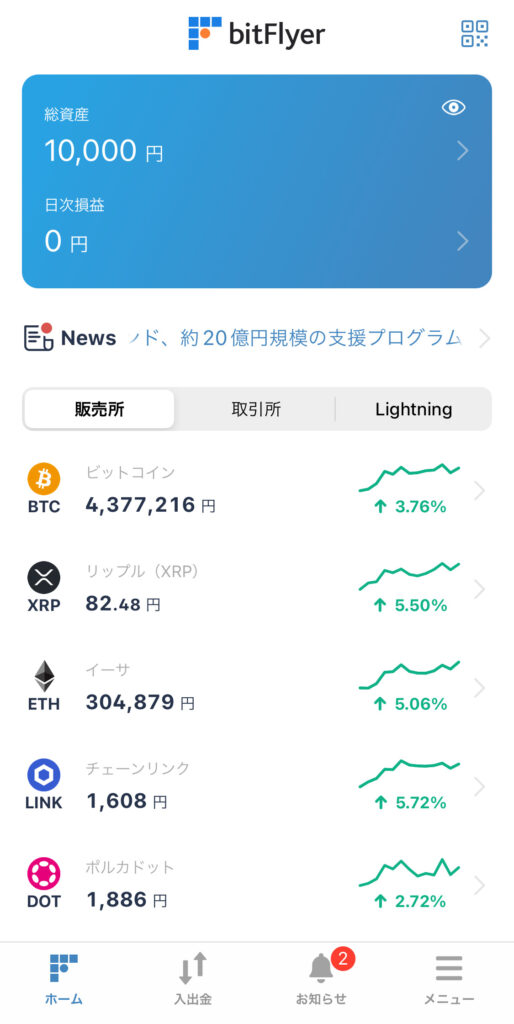
買うをタップしましょう。
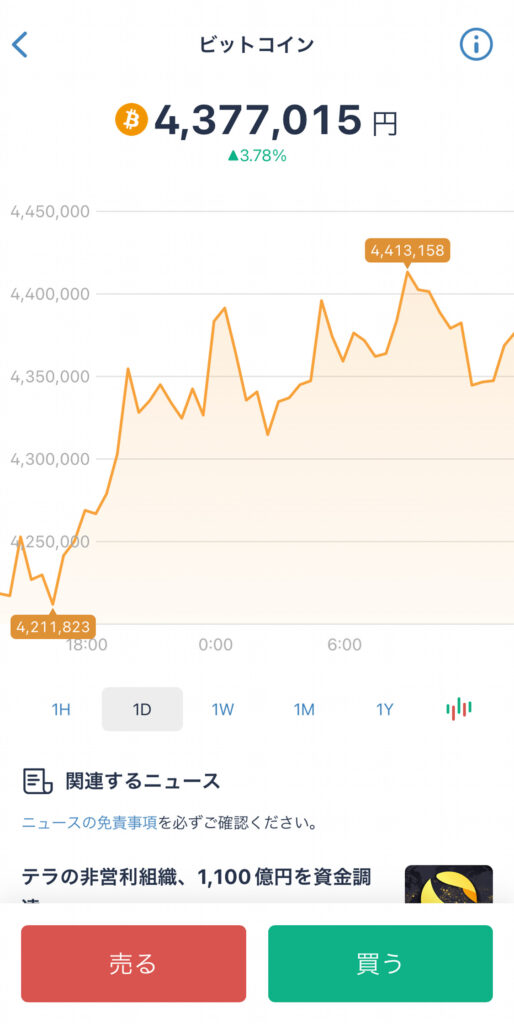
金額を入力して、買い注文を確定するをタップしましょう。
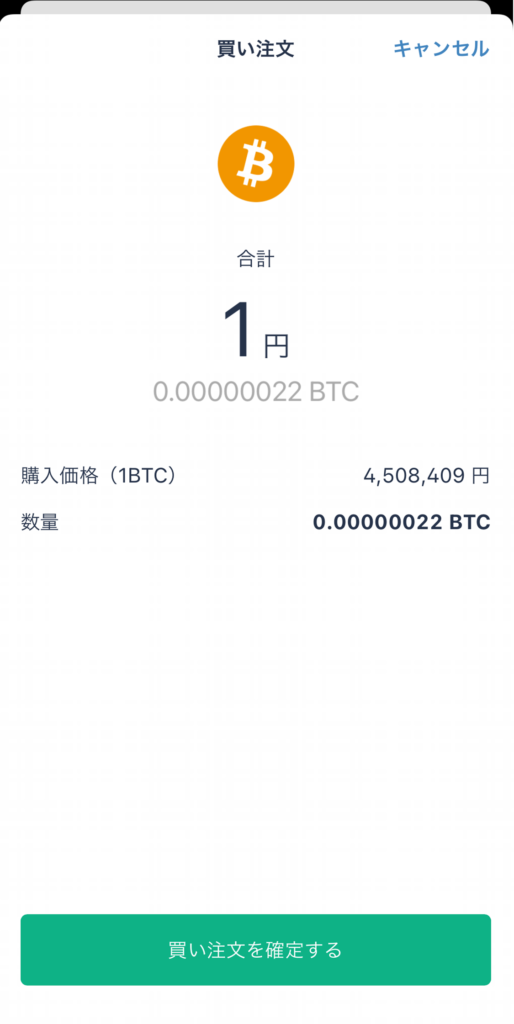
これで1円分のビットコイン購入の完了です。
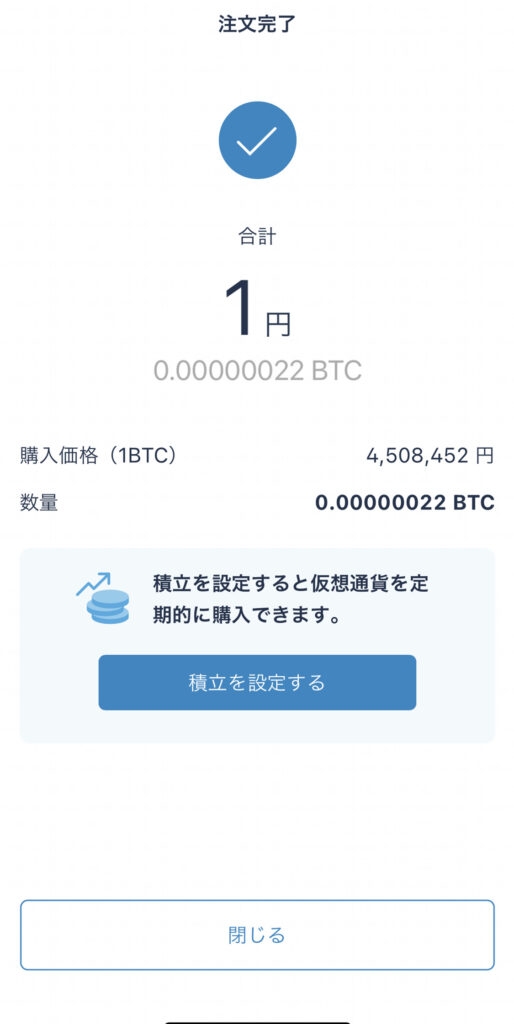
bitFlyer(ビットフライヤー) ホームページ>>>bitFlyer
まとめ:スマホで10分!ビットフライヤーの始め方!
今回はiPhoneでbitFlyerの口座開設をして、実際にビットコインを1円分購入するまでの解説をしてきました。
ビットコインを購入したあとに、取引所の口座に放置しておくなら、ビットコインを預けて増やしてみませんか。
下記の記事にBitLending(ビットレンディング)で暗号資産(仮想通貨)レンディングの始め方について解説しているので、併せて読んでみてください。
ビットコイン購入後は預けて増やす
BitLending(1年間ほったらかしで、年利8%)>>>BitLending始め方の手順